Page 1
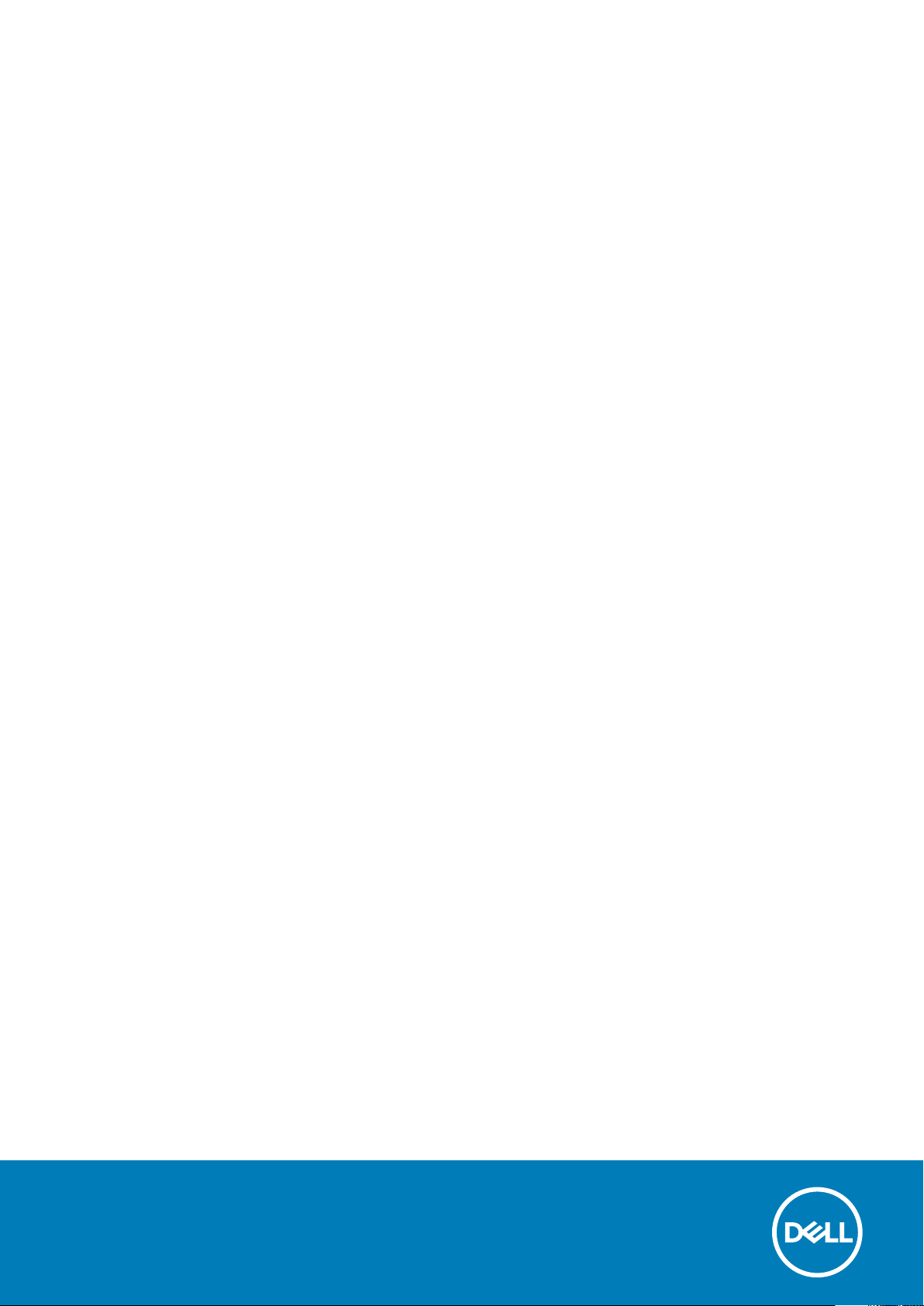
Dell Vostro 14-3468
Manuál majitele
Regulační model: P76G
Regulační typ: P76G002
Page 2
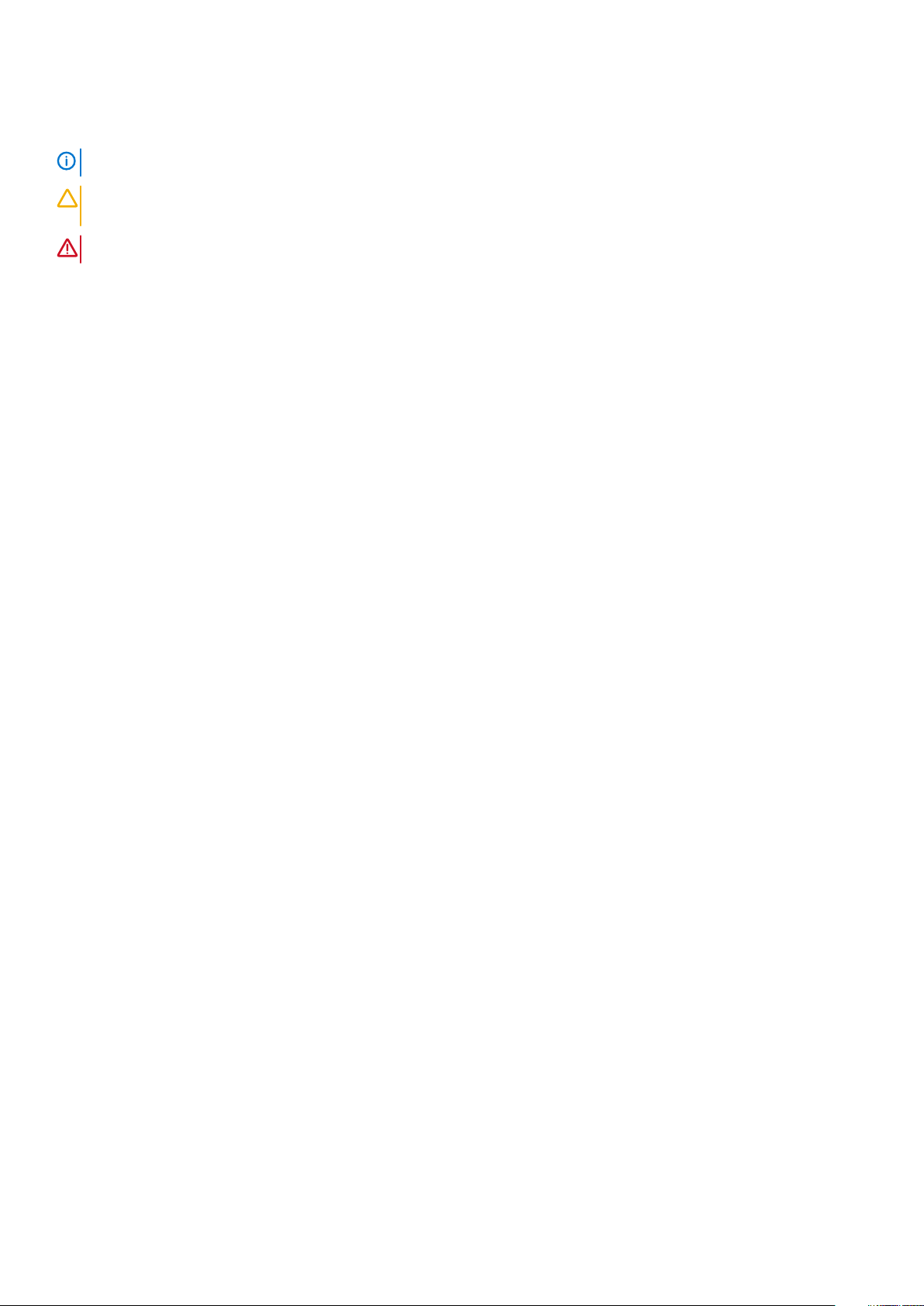
Poznámky, upozornění a varování
POZNÁMKA POZNÁMKA označuje důležité informace, které umožňují lepší využití produktu.
VÝSTRAHA UPOZORNĚNÍ varuje před možným poškozením hardwaru nebo ztrátou dat a obsahuje pokyny, jak těmto
problémům předejít.
VAROVÁNÍ VAROVÁNÍ upozorňuje na potenciální poškození majetku a riziko úrazu nebo smrti.
© 2018 - 2019 Dell Inc. nebo dceřiné společnosti Všechna práva vyhrazena. Dell, EMC a ostatní ochranné známky jsou ochranné
známky společnosti Dell Inc. nebo dceřiných společností. Ostatní ochranné známky mohou být ochranné známky svých vlastníků.
2019 - 04
Rev. A02
Page 3
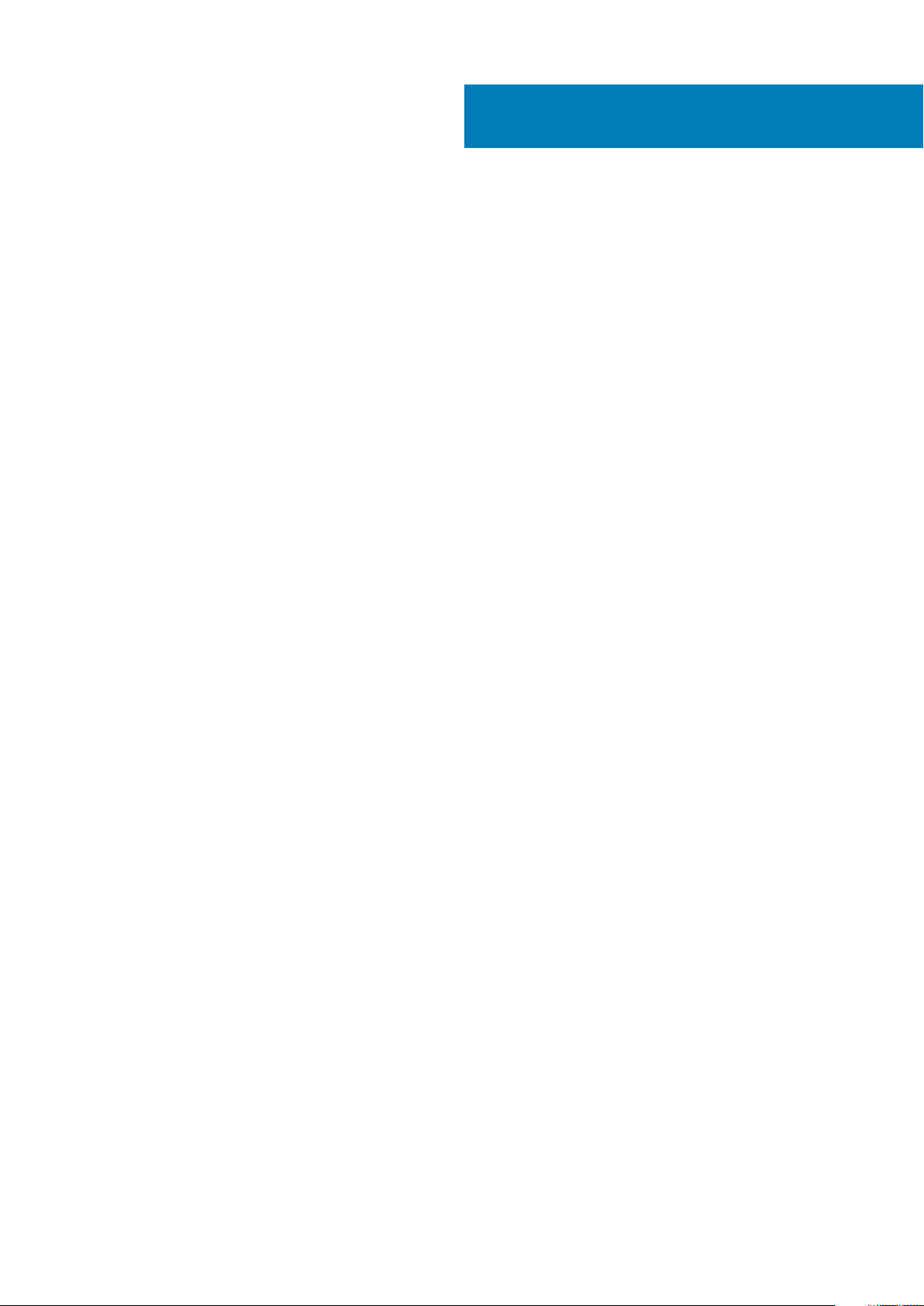
Obsah
1 Manipulace uvnitř počítače............................................................................................................ 7
Bezpečnostní pokyny............................................................................................................................................................ 7
Před manipulací uvnitř počítače...........................................................................................................................................7
Vypnutí počítače.................................................................................................................................................................... 8
Vypnutí – Windows......................................................................................................................................................... 8
Vypnutí počítače – Windows 7...................................................................................................................................... 8
Po manipulaci uvnitř počítače.............................................................................................................................................. 8
2 Demontáž a opětovná montáž........................................................................................................9
Doporučené nástroje............................................................................................................................................................. 9
Seznam velikostí šroubů....................................................................................................................................................... 9
Pohled na šasi....................................................................................................................................................................... 10
Čelní otevřený pohled.................................................................................................................................................... 10
Pohled zleva.....................................................................................................................................................................11
Pohled na opěrku rukou..................................................................................................................................................11
Pohled zprava................................................................................................................................................................. 12
Baterie....................................................................................................................................................................................12
Vyjmutí baterie................................................................................................................................................................12
Vložení baterie................................................................................................................................................................ 13
Optická mechanika...............................................................................................................................................................13
Vyjmutí optické jednotky............................................................................................................................................... 13
Demontáž držáku optické jednotky..............................................................................................................................14
Montáž držáku optické jednotky..................................................................................................................................15
Montáž optické jednotky...............................................................................................................................................15
Mřížka klávesnice a klávesnice........................................................................................................................................... 15
Demontáž klávesnice..................................................................................................................................................... 15
Instalace klávesnice........................................................................................................................................................17
Spodní kryt............................................................................................................................................................................ 17
Sejmutí spodního krytu...................................................................................................................................................17
Nasazení spodního krytu...............................................................................................................................................20
Pevný disk............................................................................................................................................................................ 20
Demontáž sestavy pevného disku...............................................................................................................................20
Vyjmutí pevného disku z držáku................................................................................................................................... 21
Montáž pevného disku do držáku pevného disku..................................................................................................... 22
Montáž sestavy pevného disku................................................................................................................................... 22
Čtečka otisků prstů............................................................................................................................................................. 22
Demontáž čtečky otisků prstů..................................................................................................................................... 22
Vložení čtečky otisků prstů.......................................................................................................................................... 23
karta WLAN..........................................................................................................................................................................24
Vyjmutí karty WLAN......................................................................................................................................................24
Montáž karty sítě WLAN.............................................................................................................................................. 24
paměťové moduly,...............................................................................................................................................................25
Vyjmutí paměťového modulu........................................................................................................................................25
Vložení paměťového modulu........................................................................................................................................25
Obsah 3
Page 4
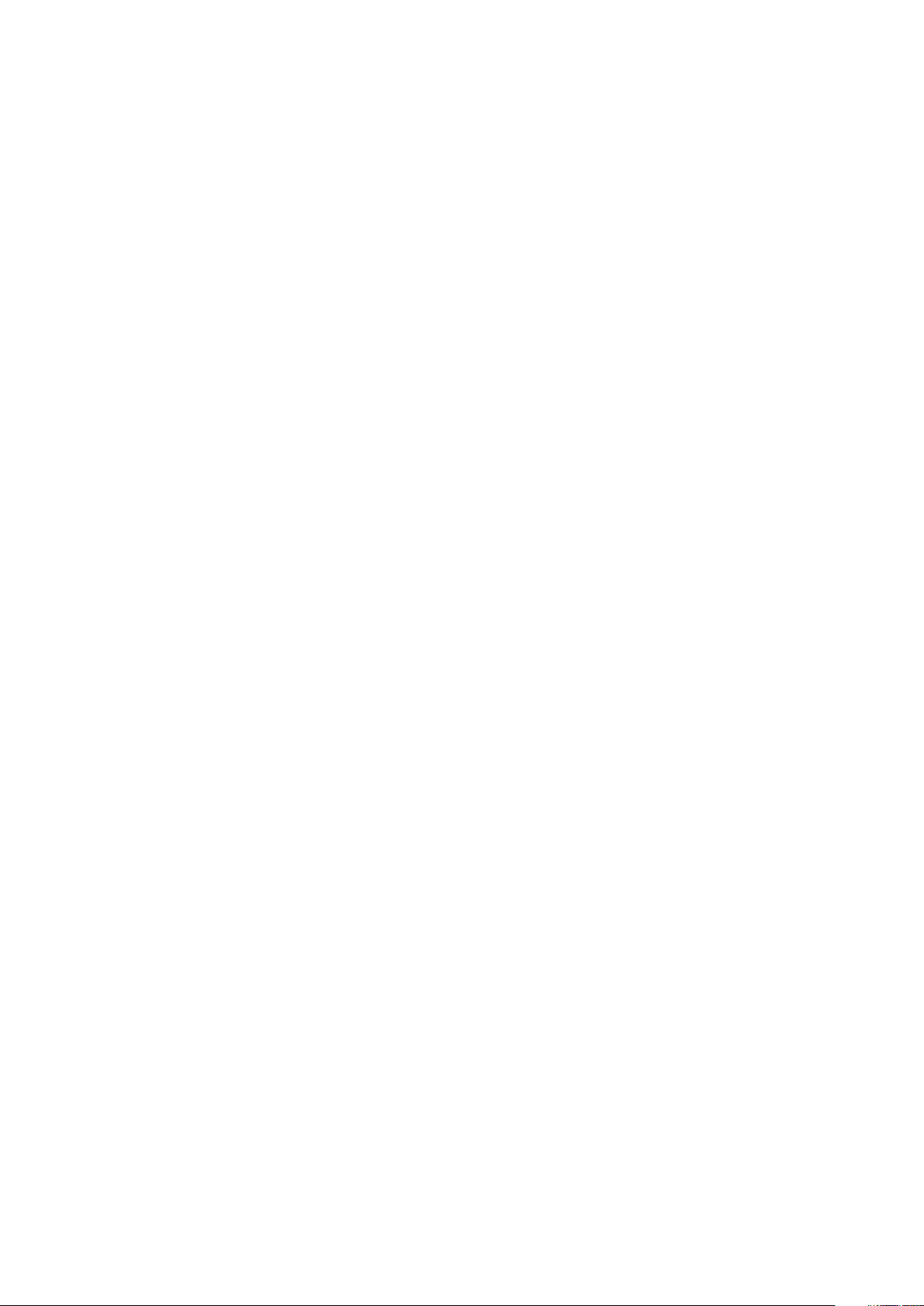
Knoflíková baterie................................................................................................................................................................26
Vyjmutí knoflíkové baterie.............................................................................................................................................26
Montáž knoflíkové baterie............................................................................................................................................26
Deska tlačítka napájení........................................................................................................................................................27
Demontáž desky vypínače............................................................................................................................................27
Vložení desky vypínače................................................................................................................................................. 28
chladiče.................................................................................................................................................................................28
Demontáž chladiče........................................................................................................................................................ 28
Montáž chladiče.............................................................................................................................................................29
Systémový ventilátor.......................................................................................................................................................... 29
Demontáž systémového ventilátoru........................................................................................................................... 29
Montáž systémového ventilátoru................................................................................................................................30
Reproduktor......................................................................................................................................................................... 30
Vyjmutí reproduktorů.................................................................................................................................................... 30
Instalace reproduktorů...................................................................................................................................................31
Základní deska.......................................................................................................................................................................31
Demontáž základní desky.............................................................................................................................................. 31
Montáž základní desky..................................................................................................................................................34
Deska I/O............................................................................................................................................................................. 35
Vyjmutí desky I/O..........................................................................................................................................................35
Montáž desky I/O..........................................................................................................................................................35
Port konektoru napájení......................................................................................................................................................36
Demontáž napájecího konektoru................................................................................................................................. 36
Montáž napájecího konektoru......................................................................................................................................36
Sestava displeje....................................................................................................................................................................37
Demontáž sestavy displeje........................................................................................................................................... 37
Instalace sestavy displeje..............................................................................................................................................39
Čelní kryt displeje.................................................................................................................................................................39
Demontáž čelního krytu displeje.................................................................................................................................. 39
Montáž čelního krytu displeje.......................................................................................................................................40
Kamera..................................................................................................................................................................................40
Demontáž kamery..........................................................................................................................................................40
Montáž kamery...............................................................................................................................................................41
Panel displeje........................................................................................................................................................................42
Demontáž panelu displeje............................................................................................................................................. 42
Montáž obrazovky displeje...........................................................................................................................................43
Závěsy displeje.....................................................................................................................................................................43
Demontáž pantů displeje...............................................................................................................................................43
Montáž pantů displeje...................................................................................................................................................44
Dotyková podložka..............................................................................................................................................................44
Demontáž dotykové podložky......................................................................................................................................44
Instalace dotykové podložky........................................................................................................................................ 47
Opěrka rukou........................................................................................................................................................................47
Montáž opěrky pro dlaň................................................................................................................................................ 47
Montáž opěrky pro dlaň................................................................................................................................................48
3 Technologie a součásti................................................................................................................49
Procesory............................................................................................................................................................................. 49
Identifikace procesorů v systému Windows 10..........................................................................................................49
Identifikace procesorů v systému Windows 8........................................................................................................... 49
4
Obsah
Page 5
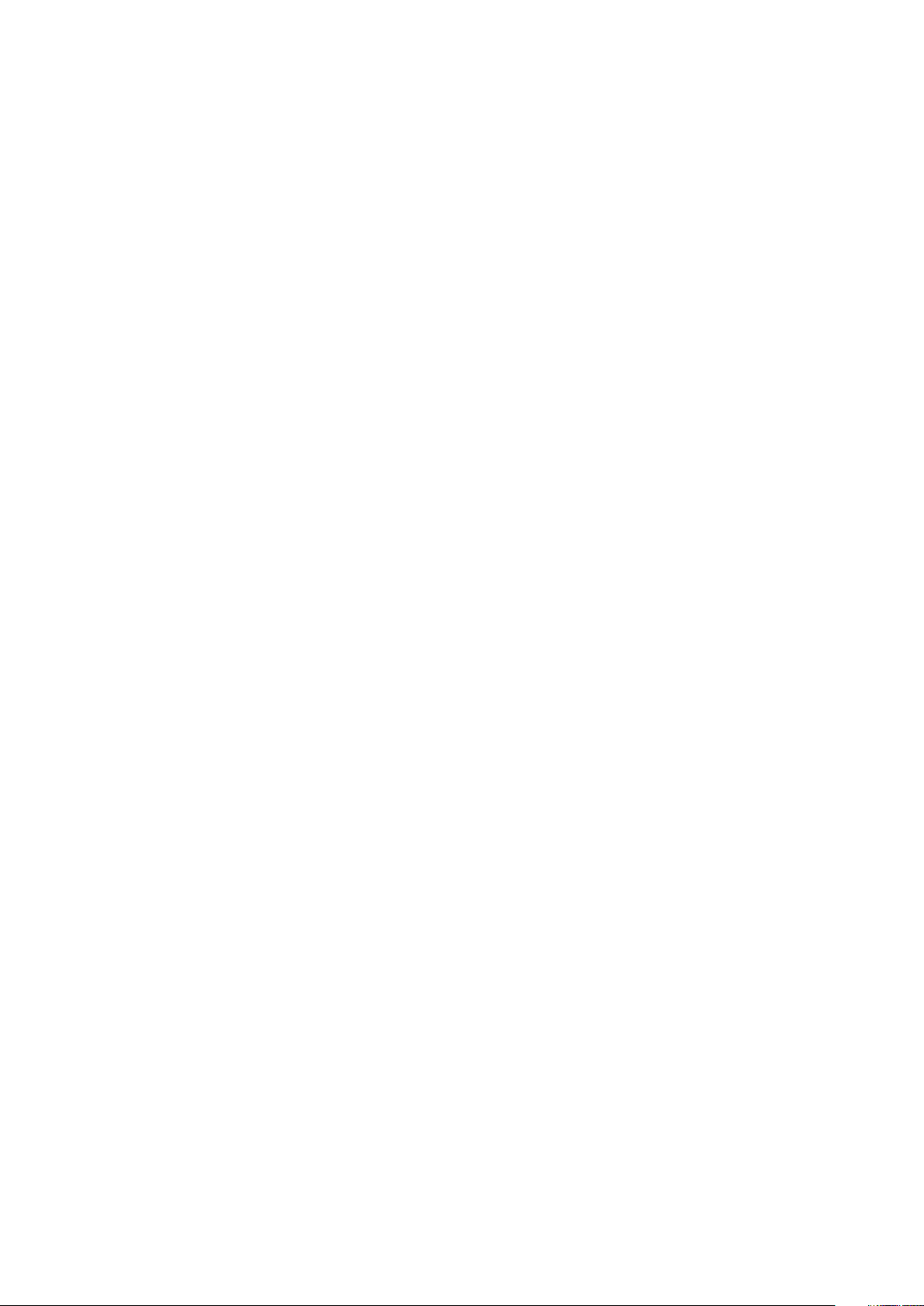
Identifikace procesorů v systému Windows 7............................................................................................................49
Ověření využití procesoru ve správci úloh................................................................................................................. 50
Ověření využití procesoru v nástroji Sledování prostředků......................................................................................50
Čipové sady...........................................................................................................................................................................51
Stažení ovladače čipové sady.......................................................................................................................................51
Identifikace čipové sady ve Správci zařízení na systému Windows 10....................................................................51
Identifikace čipové sady ve Správci zařízení na systému Windows 8.....................................................................52
Identifikace čipové sady ve Správci zařízení na systému Windows 7.....................................................................52
Ovladače čipové sady Intel...........................................................................................................................................53
Grafická karta.......................................................................................................................................................................53
Ovladače grafiky Intel HD.............................................................................................................................................54
Intel HD Graphics 520...................................................................................................................................................54
Možnosti zobrazení.............................................................................................................................................................55
Identifikace adaptéru zobrazení...................................................................................................................................55
Otáčení obrazovky........................................................................................................................................................ 55
Stažení ovladačů............................................................................................................................................................56
Změna rozlišení obrazovky...........................................................................................................................................56
Úprava jasu v systému Windows 10............................................................................................................................56
Úprava jasu v systému Windows 8..............................................................................................................................57
Úprava jasu v systému Windows 7..............................................................................................................................57
Čištění displeje................................................................................................................................................................57
Připojení k externím zobrazovacím zařízením............................................................................................................ 57
Varianty pevných disků.......................................................................................................................................................57
Identifikace pevného disku v systému Windows 10.................................................................................................. 58
Identifikace pevného disku v systému Windows 8....................................................................................................58
Identifikace pevného disku v systému Windows 7....................................................................................................58
Vstup do nastavení systému BIOS..............................................................................................................................58
Vlastnosti rozhraní USB......................................................................................................................................................59
HDMI 1.4................................................................................................................................................................................61
USB PowerShare................................................................................................................................................................. 61
Funkce kamery.....................................................................................................................................................................62
Identifikace kamery ve Správci zařízení na systému Windows 10...........................................................................62
Identifikace kamery ve Správci zařízení na systému Windows 8............................................................................ 62
Identifikace kamery ve Správci zařízení na systému Windows 7.............................................................................63
Aktivace kamery............................................................................................................................................................ 63
Spuštění aplikace Kamera.............................................................................................................................................63
Funkce paměti......................................................................................................................................................................64
Zjištění systémové paměti............................................................................................................................................ 64
Ověření systémové paměti v nastavení......................................................................................................................64
Testování paměti nástrojem ePSA.............................................................................................................................. 64
Ovladače zvuku................................................................................................................................................................... 64
4 Nastavení systému..................................................................................................................... 66
Funkce Boot Sequence...................................................................................................................................................... 66
Navigační klávesy................................................................................................................................................................ 66
Možnosti nástroje System Setup...................................................................................................................................... 67
Aktualizace systému BIOS ve Windows........................................................................................................................... 73
Systémové heslo a heslo pro nastavení............................................................................................................................74
Přiřazení hesla nastavení systému...............................................................................................................................74
Odstranění nebo změna stávajícího hesla k nastavení systému.............................................................................. 74
Obsah
5
Page 6
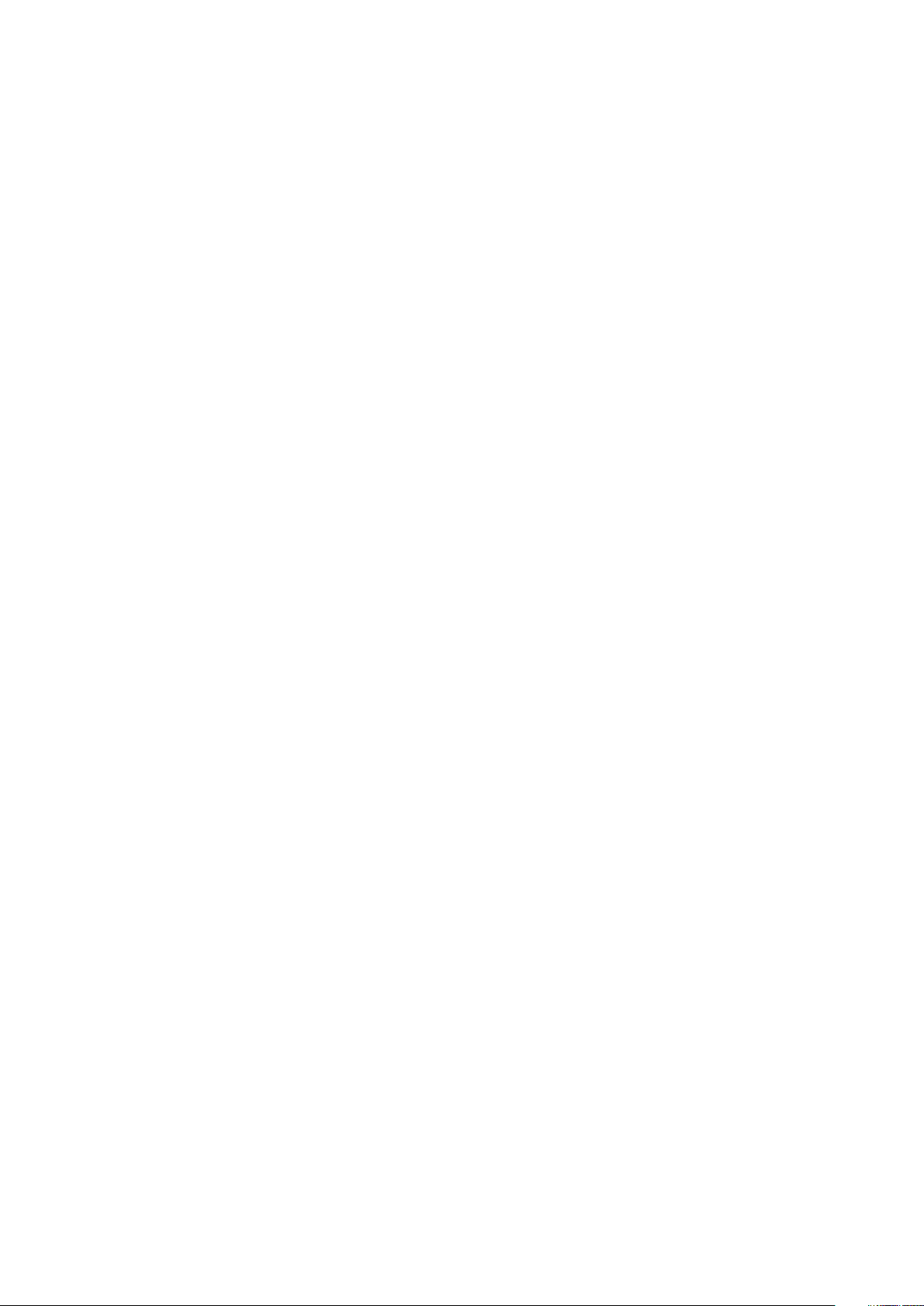
5 Rozšířená diagnostika vyhodnocení systému před jeho spuštěním – ePSA....................................... 76
Spuštění diagnostiky ePSA.................................................................................................................................................76
6 Technické údaje..........................................................................................................................77
7 Kontaktování společnosti Dell...................................................................................................... 82
6 Obsah
Page 7
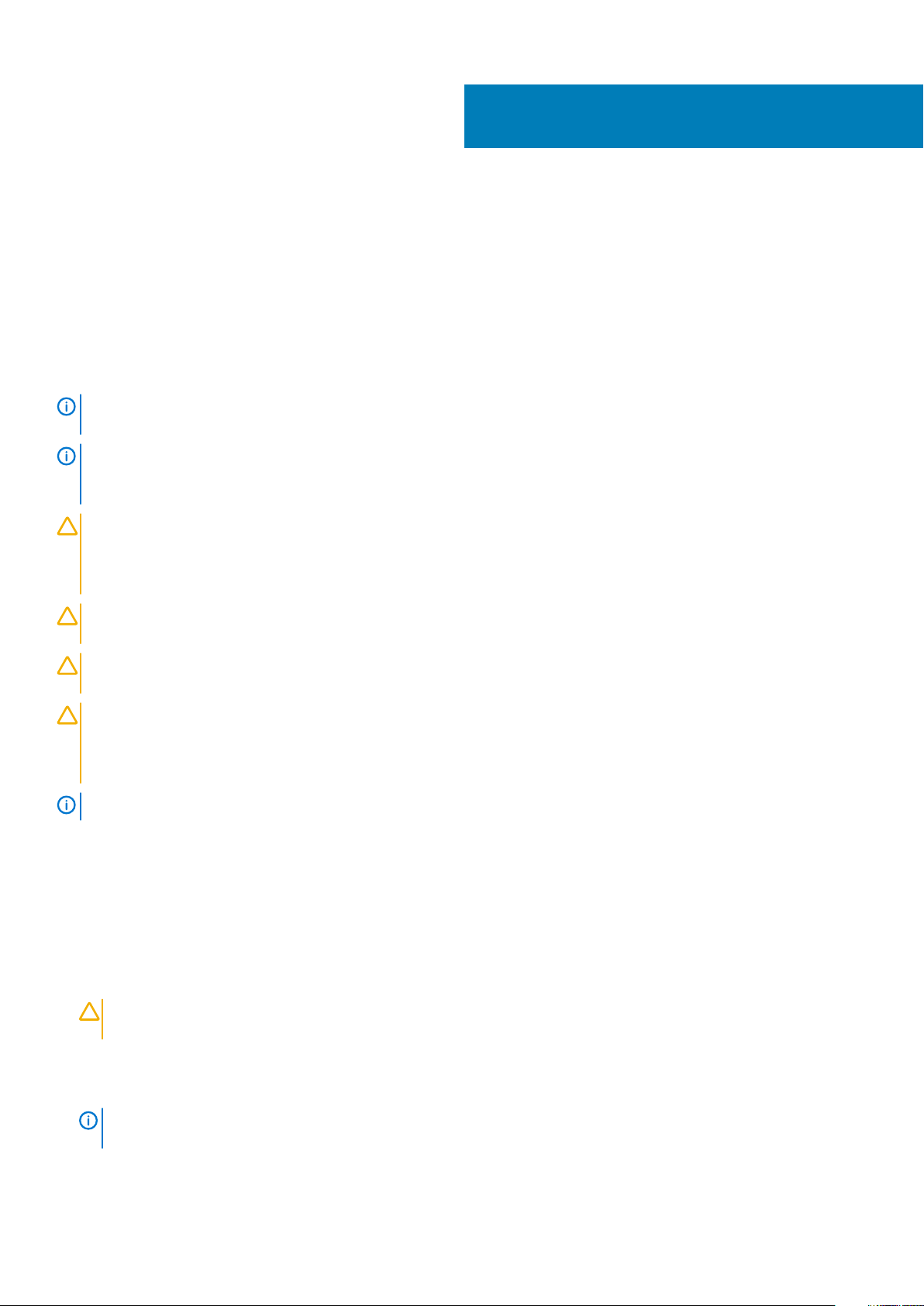
Manipulace uvnitř počítače
Bezpečnostní pokyny
Dodržováním následujících bezpečnostních zásad zabráníte možnému poškození počítače a zajistíte vlastní bezpečnost. Není-li uvedeno
jinak, každý postup uvedený v tomto dokumentu vyžaduje splnění následujících podmínek:
• Přečetli jste si bezpečnostní informace dodané s počítačem.
• Součást může být vyměněna nebo (v případě samostatného nákupu) namontována podle postupu demontáže provedeného
v obráceném pořadí kroků.
POZNÁMKA Než otevřete kryt počítače nebo jeho panely, odpojte veškeré zdroje napájení. Poté, co dokončíte práci
uvnitř počítače, namontujte všechny kryty, panely a šrouby a teprve poté připojte počítač ke zdroji napájení.
POZNÁMKA Před manipulací uvnitř počítače si přečtěte bezpečnostní informace dodané s počítačem. Další informace
o vhodných bezpečných postupech naleznete na domovské stránce Regulatory Compliance (Soulad s předpisy) na
adrese www.dell.com/regulatory_compliance.
VÝSTRAHA Mnohé z oprav smí provádět pouze certifikovaný servisní technik. Sami byste měli pouze řešit menší potíže
a provádět jednoduché opravy, ke kterým vás opravňuje dokumentace k produktu nebo ke kterým vás vyzve tým služeb
a podpory online či telefonicky. Na škody způsobené neoprávněným servisním zásahem se nevztahuje záruka. Přečtěte
si a dodržujte bezpečnostní pokyny dodané s produktem.
1
VÝSTRAHA Aby nedošlo k elektrostatickému výboji, uzemněte se pomocí uzemňovacího náramku nebo se pravidelně
dotýkejte nenalakovaného kovového povrchu, jenž je uzemněný, než se dotknete počítače a začnete jej rozebírat.
VÝSTRAHA S komponentami a kartami manipulujte opatrně. Nedotýkejte se komponent ani kontaktů na kartě. Kartu
uchopte za hrany nebo za kovovou montážní konzolu. Komponenty jako procesor držte za jejich hrany, nikoliv za kolíky.
VÝSTRAHA Při odpojování kabelu tahejte za konektor nebo pásek pro vytahování, nikoli za samotný kabel. Některé
kabely jsou vybaveny konektory s pojistkami. Pokud odpojujete tento typ kabelu, před odpojením kabelu pojistky
stiskněte. Konektory při odpojování držte rovně, aby nedošlo k ohnutí kolíků konektoru. Před zapojením kabelu se
ujistěte, že jsou oba konektory správně orientovány a zarovnány.
POZNÁMKA Barva počítače a některých součástí se může lišit od barev uvedených v tomto dokumentu.
Před manipulací uvnitř počítače
Aby nedošlo k poškození počítače, před manipulací s vnitřními součástmi počítače proveďte následující kroky.
1. Dodržujte Bezpečnostní pokyny.
2. Ujistěte se, že je pracovní povrch rovný a čistý, aby nedošlo k poškrábání krytu počítače.
3. Vypněte počítač (viz část Vypnutí počítače).
4. Je-li počítač připojen k dokovacímu zařízení, odpojte jej.
VÝSTRAHA
zařízení.
5. Odpojte všechny síťové kabely od počítače.
6. Odpojte počítač a všechna připojená zařízení od elektrických zásuvek.
7. Zavřete displej a otočte počítač spodní stranou nahoru na plochý pracovní povrch.
POZNÁMKA
desky.
8. Vyjměte hlavní baterii.
Při odpojování síťového kabelu nejprve odpojte kabel od počítače a potom jej odpojte od síťového
Před servisním zásahem uvnitř počítače je třeba vyjmout hlavní baterii, aby nedošlo k poškození základní
Manipulace uvnitř počítače 7
Page 8
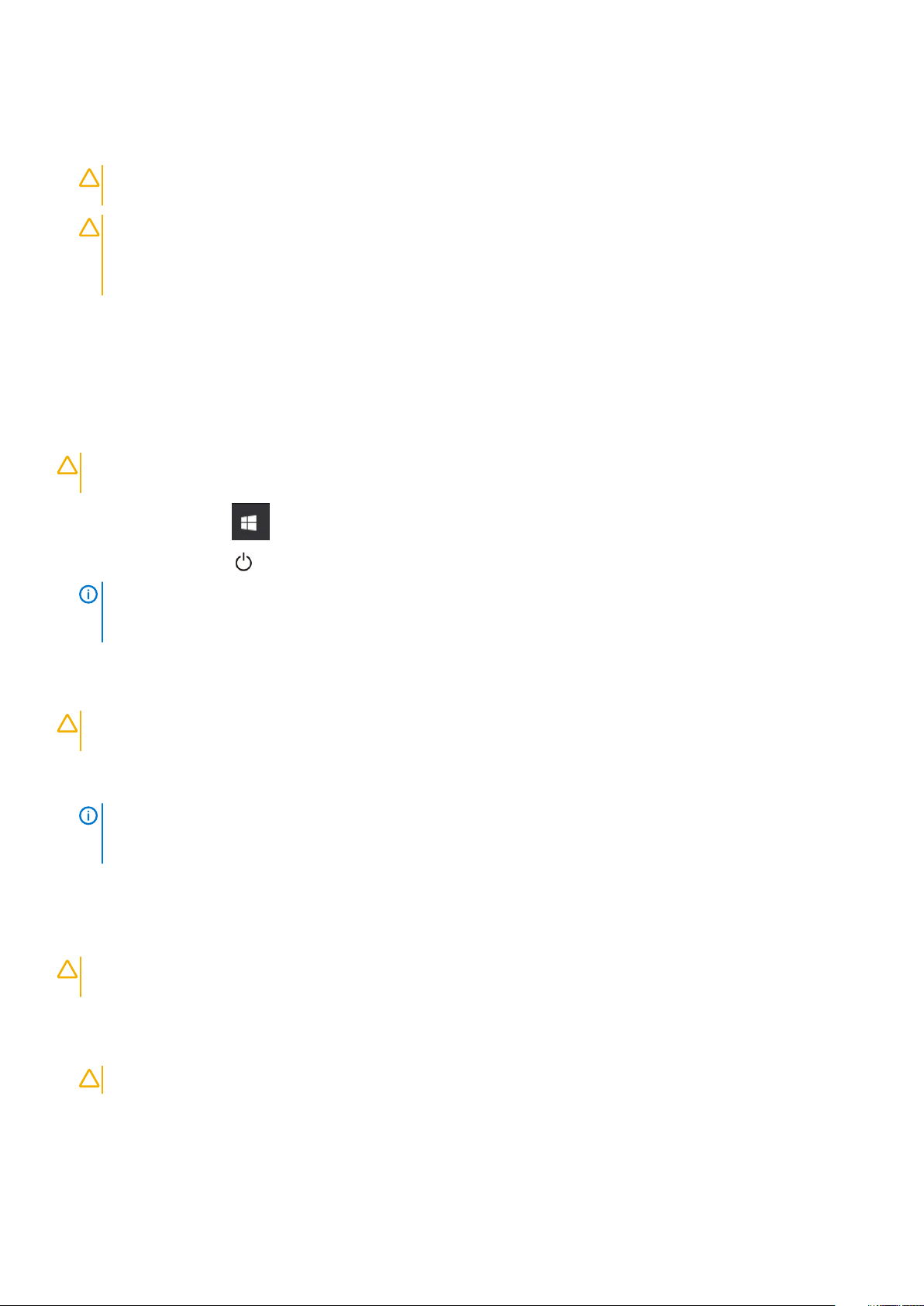
9. Otočte počítač horní stranou nahoru.
10. Otevřete displej.
11. Stisknutím tlačítka napájení uzemněte základní desku.
VÝSTRAHA Aby nedošlo k úrazu elektrickým proudem, před otevřením krytu počítače vždy odpojte počítač od
elektrické zásuvky.
VÝSTRAHA Dříve, než se dotknete některé části uvnitř počítače, odveďte elektrostatický náboj z vašeho těla tím, že
se dotknete kovového předmětu, například některé kovové části na zadní straně počítače. Během manipulace se
opakovaně dotýkejte nenatřeného kovového povrchu, abyste odvedli potenciální elektrostatický náboj, který může
poškodit vnitřní součásti.
12. Vyjměte z příslušných slotů všechny nainstalované karty ExpressCard nebo čipové karty.
Vypnutí počítače
Vypnutí – Windows
VÝSTRAHA Aby nedošlo ke ztrátě dat, před vypnutím počítače uložte a zavřete všechny otevřené soubory a ukončete
všechny spuštěné aplikace.
1. Klikněte nebo klepněte na .
2. Klikněte nebo klepněte na a poté klikněte nebo klepněte na možnost Vypnout.
POZNÁMKA
připojená zařízení nevypnou automaticky po vypnutí operačního systému, stiskněte a podržte tlačítko napájení asi 6
sekundy a vypněte jej tak.
Zkontrolujte, zda jsou počítač i všechna připojená zařízení vypnutá. Pokud se počítač a všechna
Vypnutí počítače – Windows 7
VÝSTRAHA
všechny spuštěné aplikace.
1. Klikněte na tlačítko Start.
2. Klikněte na tlačítko Vypnout.
POZNÁMKA
připojená zařízení nevypnou automaticky po vypnutí operačního systému, stiskněte a podržte tlačítko napájení asi 6
sekundy a vypněte jej tak.
Aby nedošlo ke ztrátě dat, před vypnutím počítače uložte a zavřete všechny otevřené soubory a ukončete
Zkontrolujte, zda jsou počítač i všechna připojená zařízení vypnutá. Pokud se počítač a všechna
Po manipulaci uvnitř počítače
Po dokončení montáže se ujistěte, že jsou připojena všechna externí zařízení, karty a kabely. Učiňte tak dříve, než zapnete počítač.
VÝSTRAHA
Dell. Nepoužívejte baterie vytvořené pro jiné počítače Dell.
1. Připojte veškerá externí zařízení, například replikátor portů nebo multimediální základnu, a nainstalujte všechny karty, například kartu
ExpressCard.
2. Připojte k počítači všechny telefonní nebo síťové kabely.
Chcete-li se vyhnout poškození počítače, používejte pouze baterii, která byla vytvořena pro tento počítač
VÝSTRAHA
3. Připojte počítač a všechna připojená zařízení do elektrických zásuvek.
4. Zapněte počítač.
8
Manipulace uvnitř počítače
Chcete-li připojit síťový kabel, nejprve připojte kabel do síťového zařízení a teprve poté do počítače.
Page 9
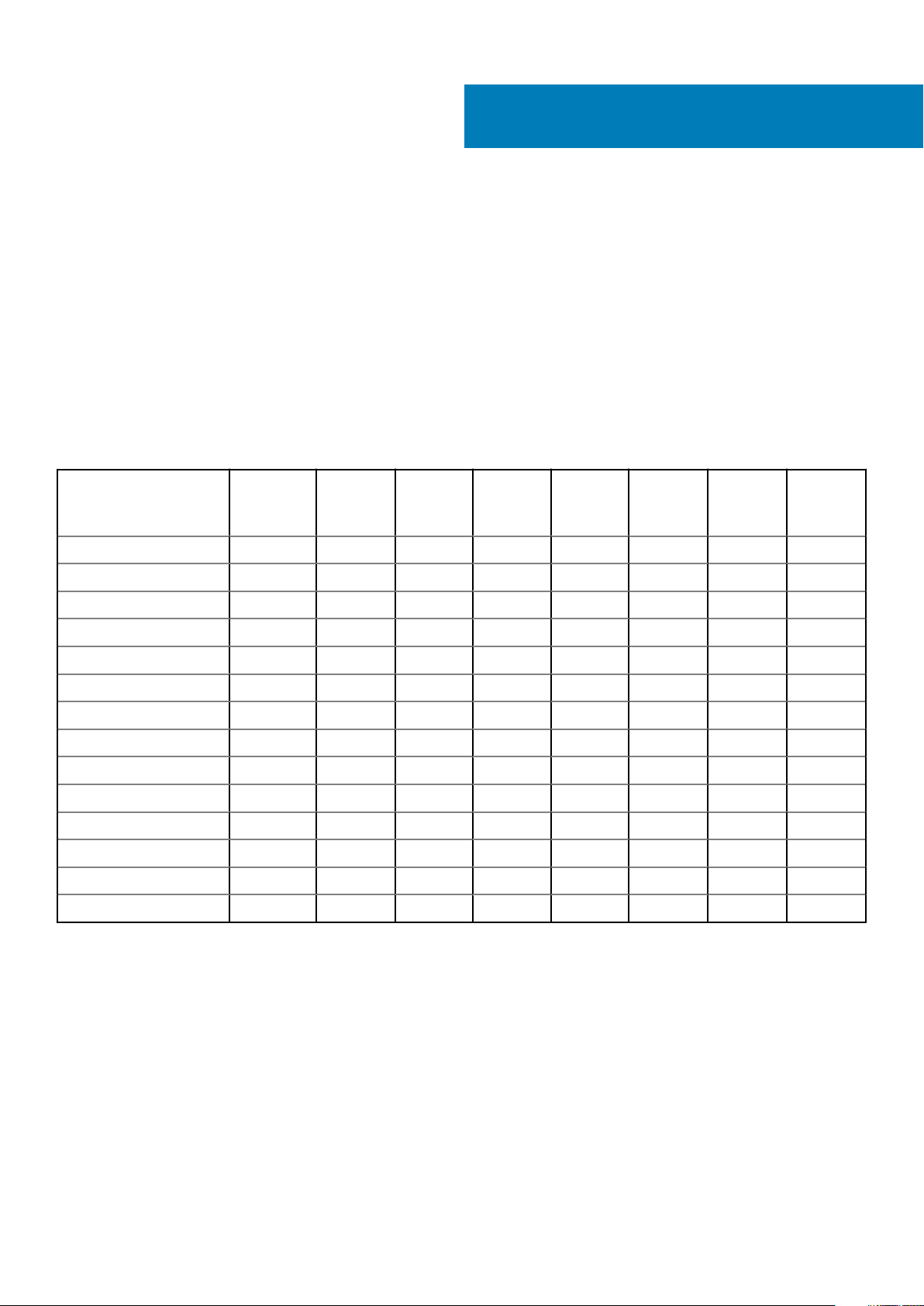
Demontáž a opětovná montáž
Doporučené nástroje
Postupy uvedené v tomto dokumentu vyžadují použití následujících nástrojů:
• křížový šroubovák č. 0,
• křížový šroubovák č. 1,
• malá plastová jehla.
Seznam velikostí šroubů
Tabulka 1. Seznam velikostí šroubů Vostro 14-3468
2
Komponenta
Optická jednotka 2
Držák optické jednotky 1
Spodní kryt 6 1 1 8
Pevný disk 2
Držák pevného disku 4
Systémový ventilátor 2
Základní deska 1
Napájecí konektor 1
Sestava displeje 3
Kamera
Panel displeje 4
Pant 6
Deska vypínače 1 1
Čtečka otisků prstů 1
M2L2
(s velkou
hlavou 07)
M2L2
(s velkou
hlavou
05)
M2L2,5 M2L5
M2L3
(s tenkou
hlavou)
M2,5L2,5
(s velkou
hlavou)
M2,5L8 M3L3
Demontáž a opětovná montáž 9
Page 10
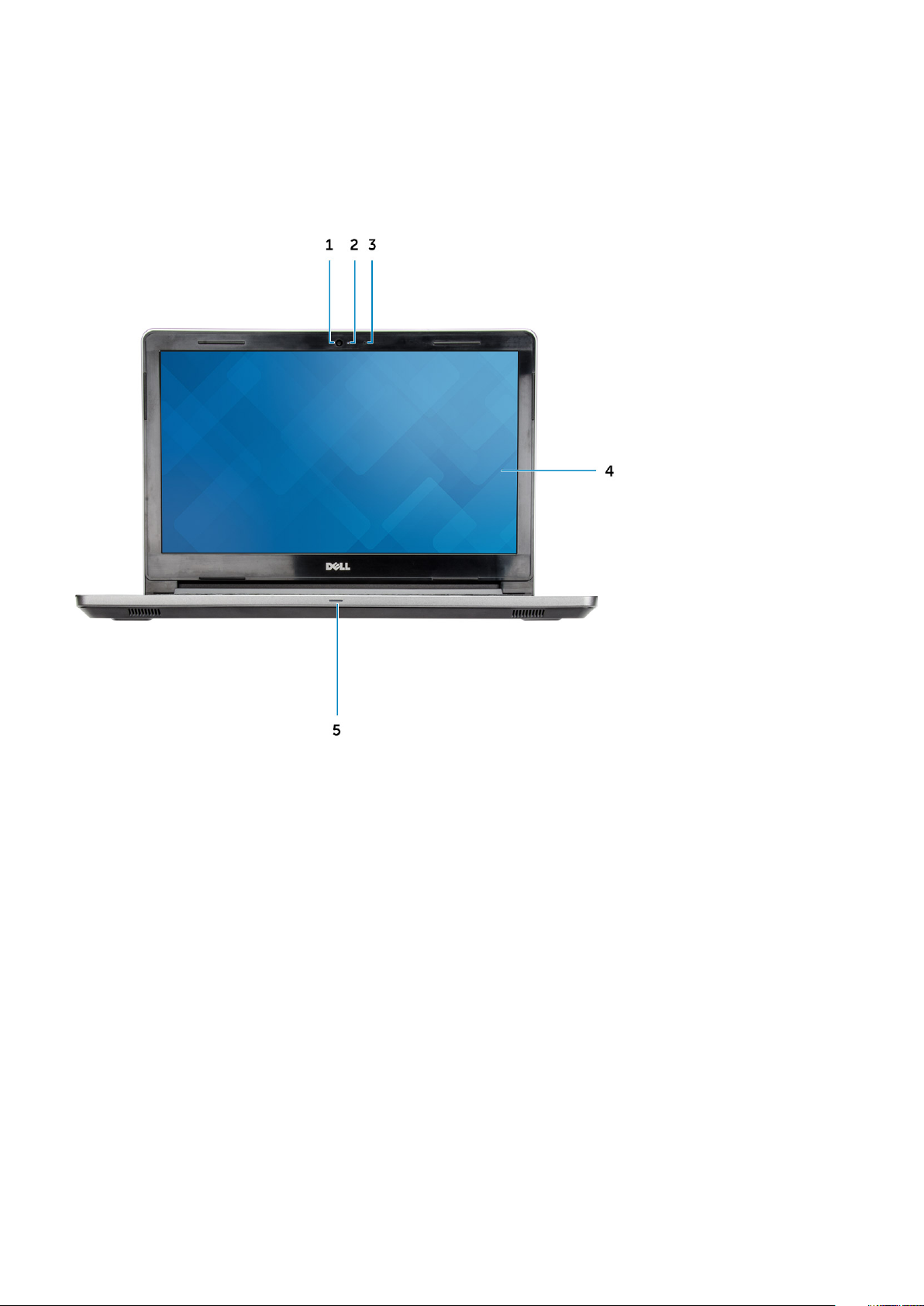
Pohled na šasi
Čelní otevřený pohled
1. Kamera 2. Kontrolka stavu kamery
3. Mikrofon 4. Panel LCD
5. Indikátor stavu napájení a baterie / indikátor aktivity pevného
disku
10 Demontáž a opětovná montáž
Page 11
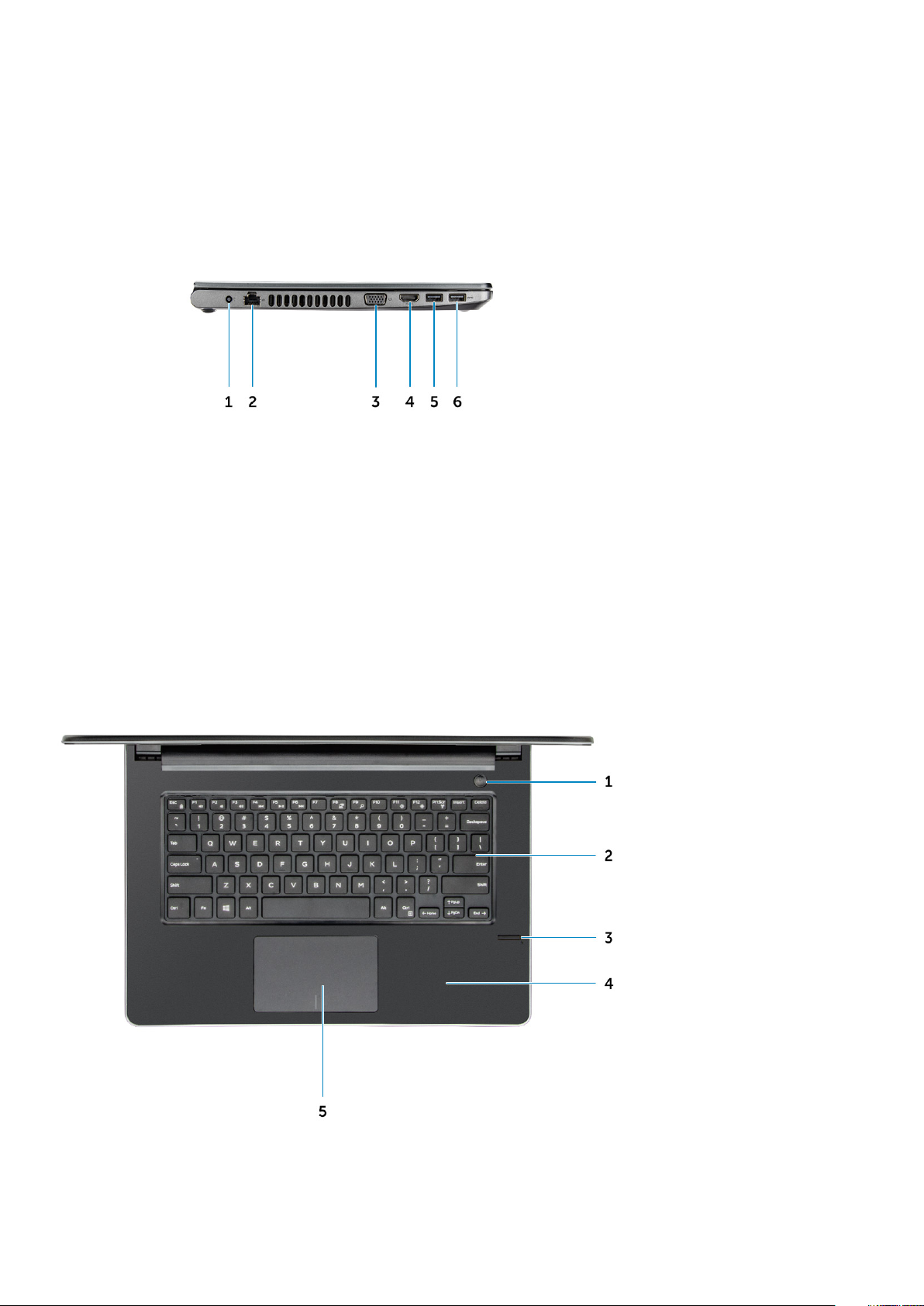
Pohled zleva
1. Napájecí konektor 2. Síťový konektor (bez kontrolky)
3. Konektor VGA 4. Konektor HDMI 1.4
5. Konektor USB 3.1 1. generace 6. Konektor USB 3.1 1. generace
Pohled na opěrku rukou
Tlačítko napájení 2. Klávesnice
1.
Demontáž a opětovná montáž 11
Page 12

3. Čtečka otisků prstů 4. Opěrka rukou
5. Dotyková podložka
Pohled zprava
1. Čtečka karty SD 2. Univerzální zvukový port
3. Konektor USB 2.0 4. Optická jednotka
5. Slot bezpečnostního kabelu
Baterie
Vyjmutí baterie
1. Postupujte podle pokynů v části Před manipulací uvnitř počítače.
2. Vyjmutí baterie:
a) Posunutím zajišťovací západky uvolněte baterii [1].
b) Vyjměte baterii z počítače [2].
12
Demontáž a opětovná montáž
Page 13

Vložení baterie
1. Vložte baterii do slotu tak, aby zacvakla na místo.
2. Postupujte podle pokynů v části Po manipulaci uvnitř počítače.
Optická mechanika
Vyjmutí optické jednotky
1. Postupujte podle pokynů v části Před manipulací uvnitř počítače.
2. Vyjměte baterii.
3. Vyjmutí optické jednotky:
a) Vyšroubujte dva šrouby M2L3 upevňující optickou jednotku k počítači [1].
b) Pomocí plastové jehly posuňte západku ve směru šipky, jak je naznačeno na šasi. [2].
c) Vysuňte optickou jednotku z počítače [3].
Demontáž a opětovná montáž
13
Page 14

Demontáž držáku optické jednotky
1. Postupujte podle pokynů v části Před manipulací uvnitř počítače.
2. Demontujte následující součásti:
a) baterie
b) optická jednotka
3. Postup vyjmutí optické jednotky z držáku:
a) Vyšroubujte jeden šroub M2L2 (s velkou hlavou 05), kterým je připevněn držák optické jednotky.
b) Odstraňte držák optické jednotky z optické jednotky.
14
Demontáž a opětovná montáž
Page 15

Montáž držáku optické jednotky
1. Namontujte držák optické jednotky.
2. Utáhněte šroub M2L2 (s velkou hlavou 05), kterým je připevněn držák optické jednotky.
3. Namontujte následující součásti:
a) optická jednotka
b) baterie
4. Postupujte podle pokynů v části Po manipulaci uvnitř počítače.
Montáž optické jednotky
1. Vložte optickou jednotku do slotu tak, aby zaklapla na místo.
2. Zašroubováním dvou šroubů M2L3 upevněte optickou jednotku k počítači.
3. Nainstalujte baterii.
4. Postupujte podle pokynů v části Po manipulaci uvnitř počítače.
Mřížka klávesnice a klávesnice
Demontáž klávesnice
1. Postupujte podle pokynů v části Před manipulací uvnitř počítače.
2. Vyjměte baterii.
3. Demontáž klávesnice:
a) Pomocí plastové jehly uvolněte pět západek ze slotů nad klávesnicí [1].
b) Překlopte klávesnici na opěrku pro dlaň, abyste získali přístup ke kabelu konektoru klávesnice pod ní [2].
Demontáž a opětovná montáž
15
Page 16
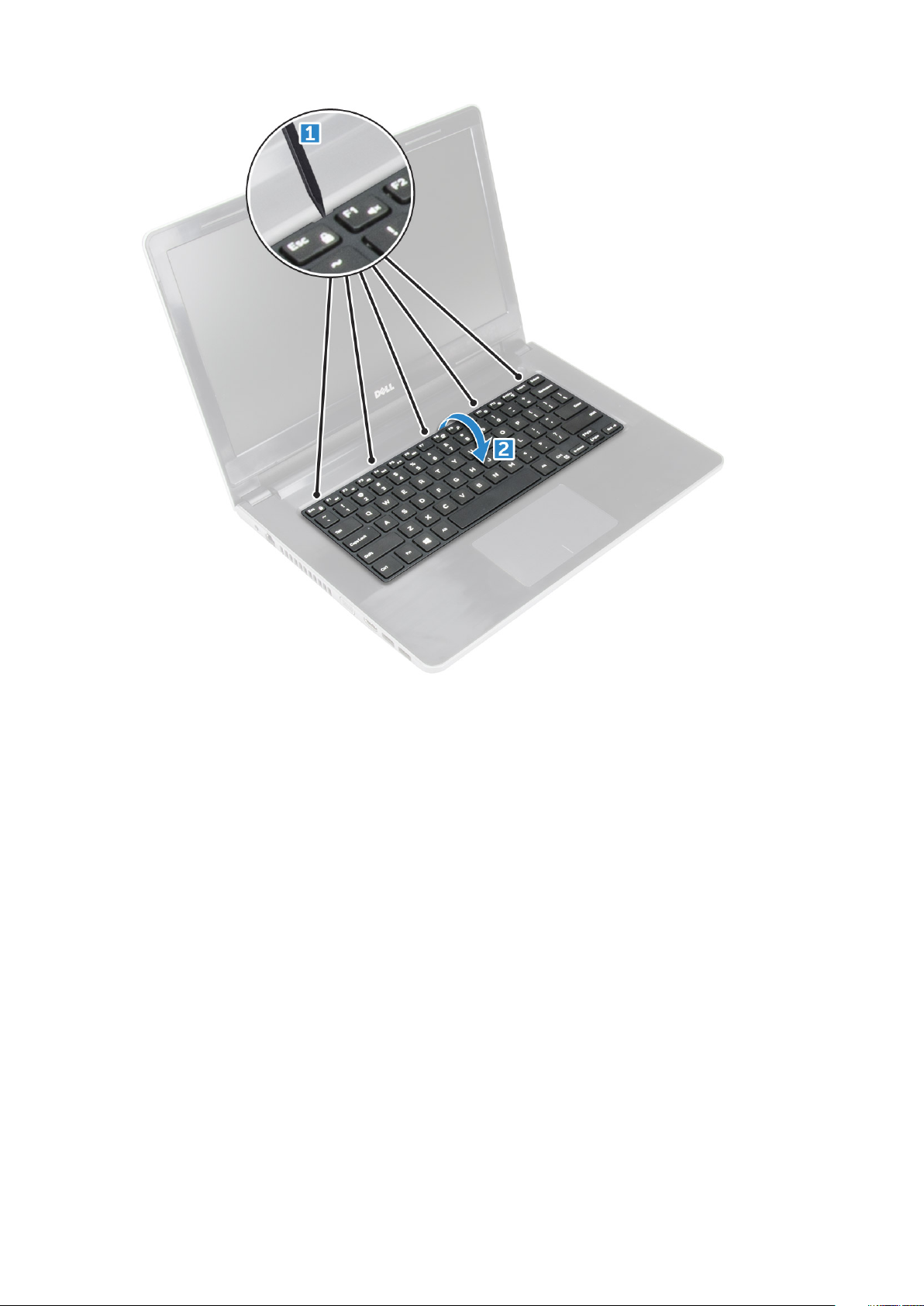
4. Vyjmutí kabelu klávesnice:
a) Odpojte kabel klávesnice od základní desky.
b) Vyjměte klávesnici z počítače.
16
Demontáž a opětovná montáž
Page 17

Instalace klávesnice
1. Připojte kabel klávesnice ke konektoru na systémové desce.
2. Zasuňte klávesnici, aby se zarovnala s výstupky.
3. Zatlačte na horní okraj klávesnice, aby zaklapla na místo.
4. Vložte baterii.
5. Postupujte podle pokynů v části Po manipulaci uvnitř počítače.
Spodní kryt
Sejmutí spodního krytu
1. Postupujte podle pokynů v části Před manipulací uvnitř počítače.
2. Demontujte následující součásti:
a) baterie
b) optická jednotka
c) klávesnice
3. Postup při sejmutí spodního krytu:
a) Odpojte konektor optické jednotky a vyjměte ho ze základní desky [1].
b) Demontujte tři šroubů (M2L5), kterými je spodní kryt připevněn [2].
Demontáž a opětovná montáž
17
Page 18
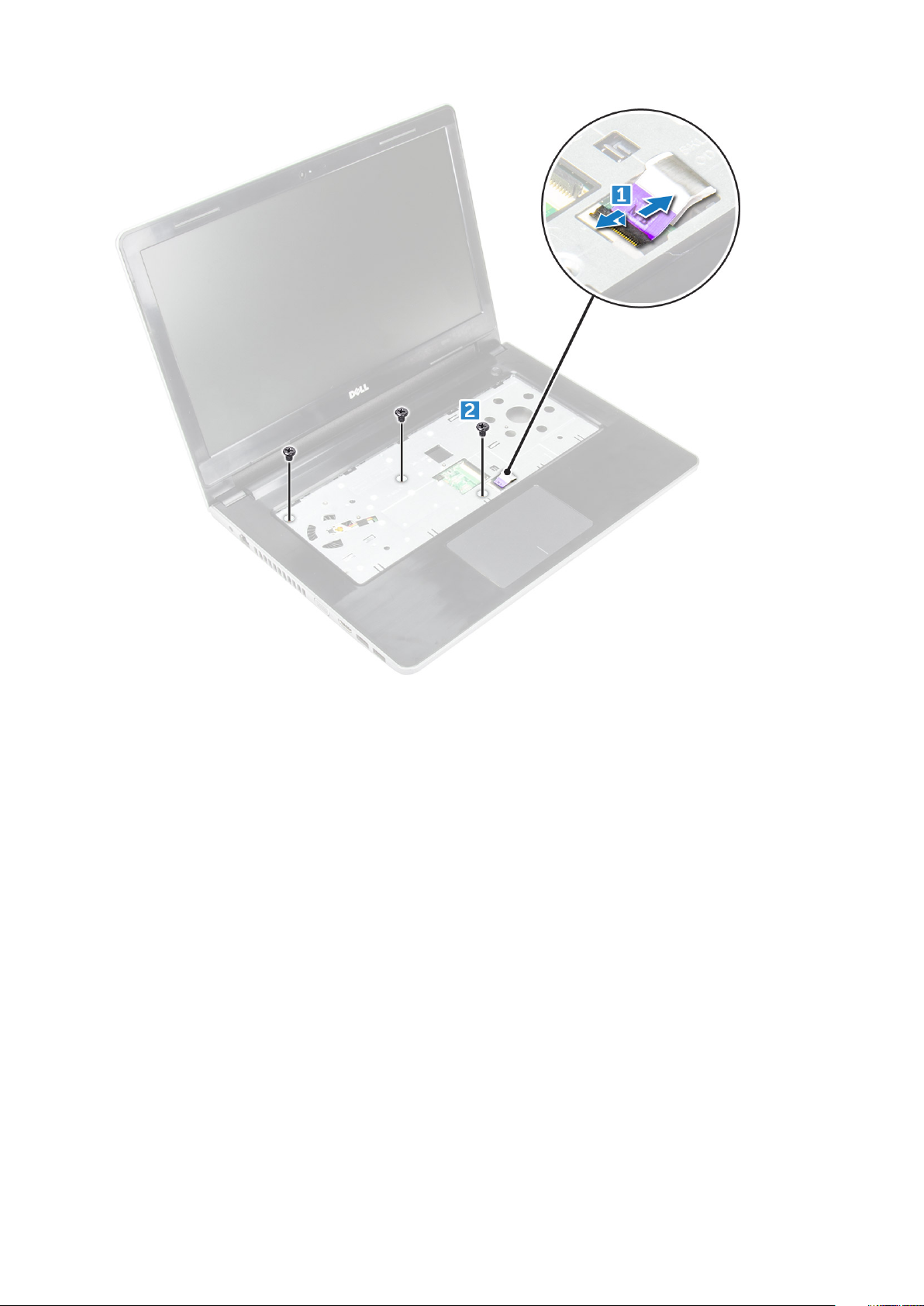
4. Překlopte počítač a vyjměte šrouby (3 šrouby M2L2; 2 šrouby M2L2; 8 šroubů M2,5L8), jimiž je spodní kryt připevněn k počítači [1, 2,
3].
18
Demontáž a opětovná montáž
Page 19

5. Postup při sejmutí spodního krytu:
a) Pomocí plastového nástroje vyrýpněte okraje spodního krytu [1].
b) Nadzvedněte spodní kryt a vyjměte jej z počítače [2].
Demontáž a opětovná montáž
19
Page 20

Nasazení spodního krytu
1. Zarovnejte spodní kryt s otvory pro šrouby na počítači.
2. Zatlačte na okraje krytu tak, aby zaklapl na místo.
3. Utáhněte šrouby (8 šroubů M2,5L8; 3 šrouby M2x2 a 2 šrouby M2L2), jimiž je spodní kryt připevněn k počítači.
4. Překlopte počítač.
5. Otevřete displej a připojte k základní desce konektor optické jednotky.
6. Utáhněte tři šrouby M2L5, které připevňují spodní kryt k opěrce pro dlaň.
7. Namontujte následující součásti:
a) klávesnice
b) optická jednotka
c) baterie
8. Postupujte podle pokynů v části Po manipulaci uvnitř počítače.
Pevný disk
Demontáž sestavy pevného disku
1. Postupujte podle pokynů v části Před manipulací uvnitř počítače.
2. Demontujte následující součásti:
a) baterie
b) optická jednotka
c) klávesnice
d) spodní kryt
20
Demontáž a opětovná montáž
Page 21
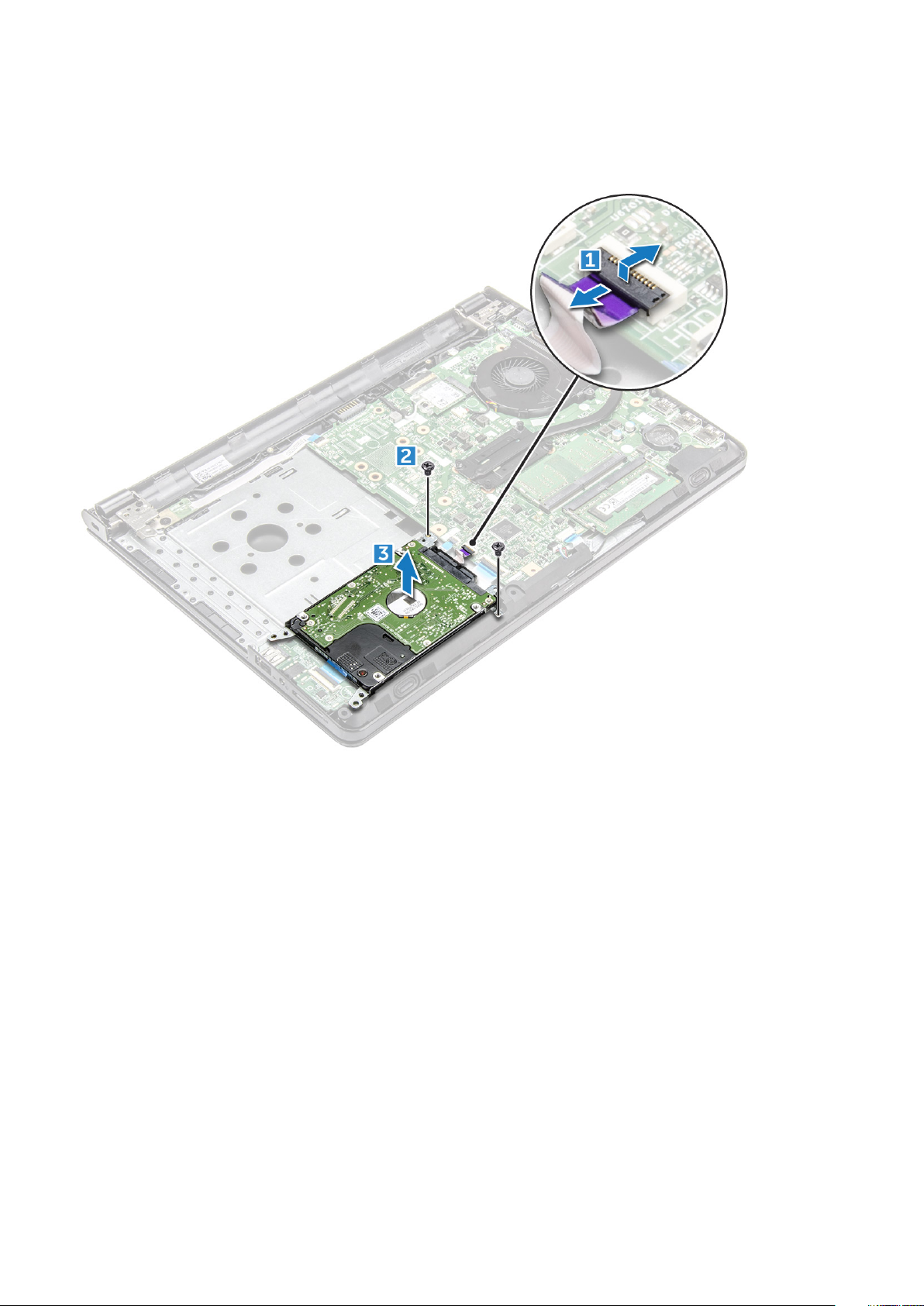
3. Postup vyjmutí sestavy pevného disku:
a) Odpojte kabel pevného disku z konektoru na základní desce [1].
b) Vyšroubujte dva šrouby (M2L3) připevňující sestavu pevného disku k počítači [2].
c) Vyjměte sestavu pevného disku z počítače [3].
Vyjmutí pevného disku z držáku
1. Postupujte podle pokynů v části Před manipulací uvnitř počítače.
2. Demontujte následující součásti:
a) baterie
b) optická jednotka
c) klávesnice
d) spodní kryt
e) sestava pevného disku
3. Vyjmutí pevného disku ze sestavy pevného disku:
a) Vytáhněte konektor kabelu pevného disku a vyjměte ho tak z pevného disku [1].
b) Odšroubujte 4 šrouby M3L3, kterými je připevněn držák pevného disku k pevnému disku [2].
c) Zvedněte pevný disk z držáku pevného disku [3].
Demontáž a opětovná montáž
21
Page 22
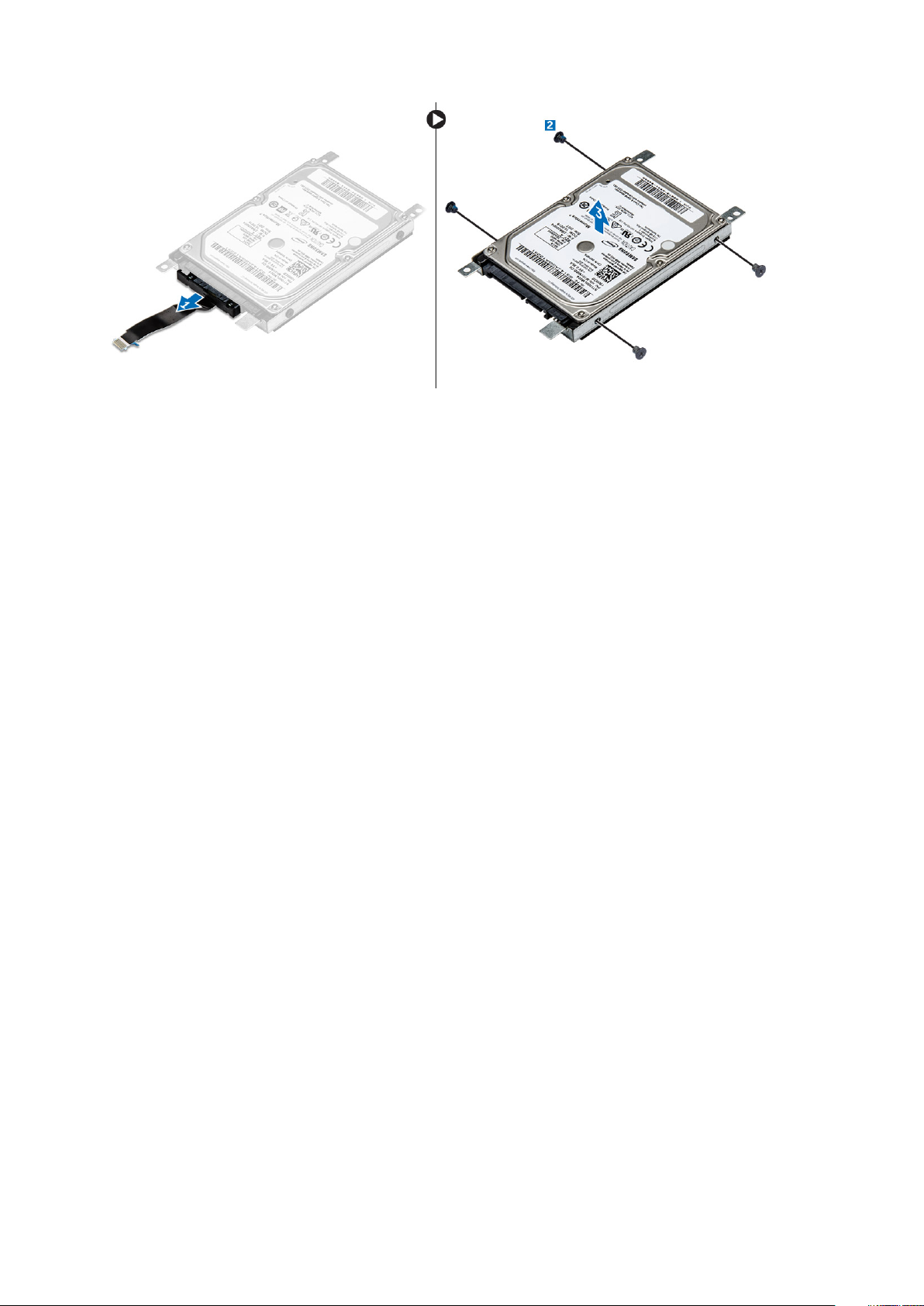
Montáž pevného disku do držáku pevného disku
1. Zarovnejte otvory pro šrouby a vložte pevný disk do držáku pevného disku.
2. Utažením čtyř šroubů M3L3 připevněte pevný disk k držáku pevného disku.
3. K pevnému disku připojte konektor kabelu pevného disku.
4. Namontujte následující součásti:
a) sestava pevného disku
b) spodní kryt
c) klávesnice
d) optická jednotka
e) baterie
5. Postupujte podle pokynů v části Po manipulaci uvnitř počítače.
Montáž sestavy pevného disku
1. Zasuňte sestavu pevného disku do slotu v počítači.
2. Zašroubujte dva šrouby M2L3 připevňující sestavu pevného disku k počítači.
3. Připojte kabel pevného disku ke konektoru na základní desce.
4. Namontujte následující součásti:
a) spodní kryt
b) klávesnice
c) optická jednotka
d) baterie
5. Postupujte podle pokynů v části Po manipulaci uvnitř počítače.
Čtečka otisků prstů
Demontáž čtečky otisků prstů
1. Postupujte podle pokynů v části Před manipulací uvnitř počítače.
2. Demontujte následující součásti:
a) baterie
b) optická jednotka
c) klávesnice
d) spodní kryt
e) pevný disk
22
Demontáž a opětovná montáž
Page 23
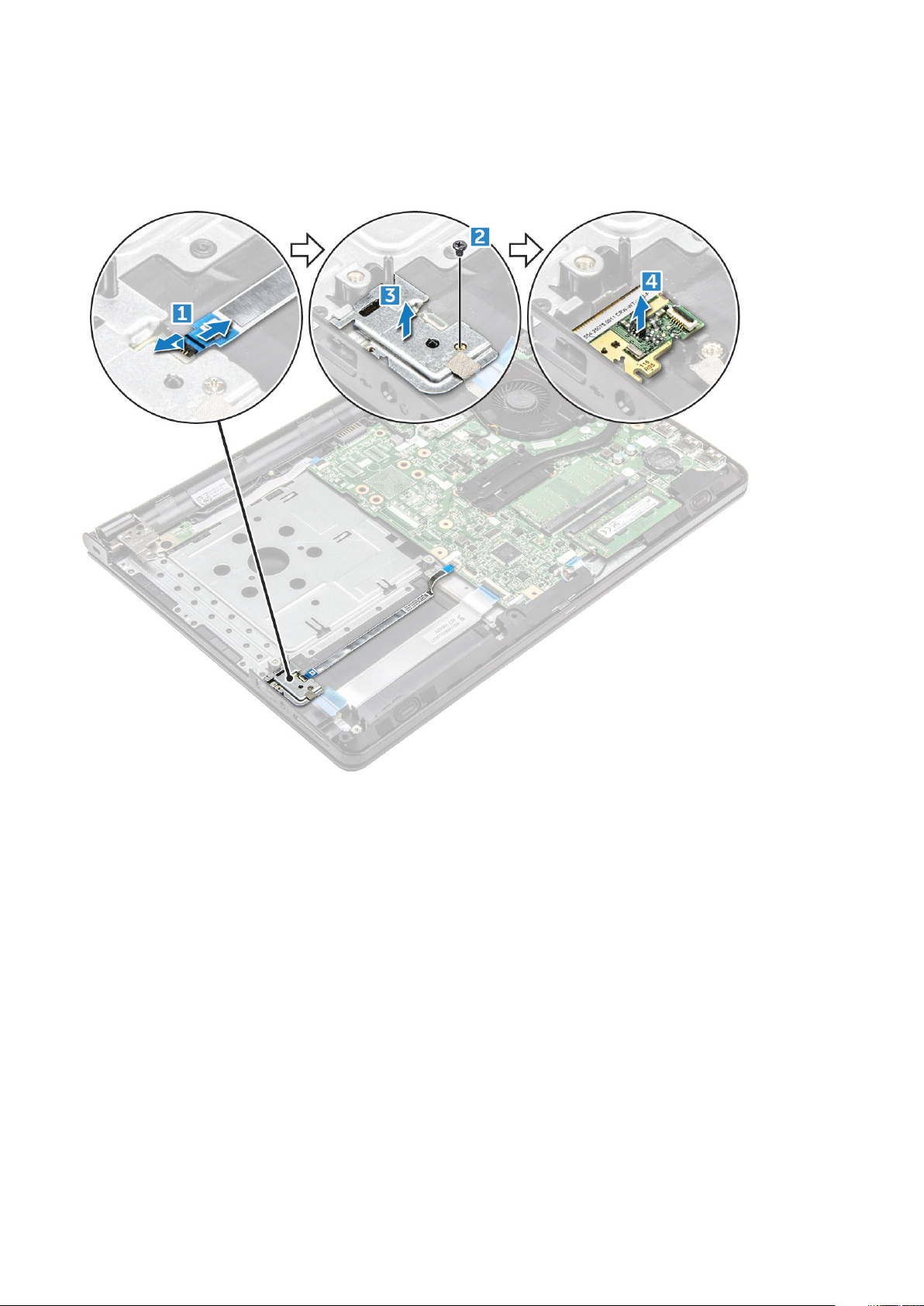
f) deska I/O
3. Postup demontáže čtečky otisků prstů:
a) Odpojte čtečku otisků prstů od konektoru na základní desce [1].
b) Vyšroubujte jeden šroub M2L2,5, jímž je sestava pevného disku připevněna k počítači [2, 3].
c) Vyjměte desku čtečky otisků prstů z počítače [4].
Vložení čtečky otisků prstů
1. Vložte desku čtečky otisků prstů do slotu v počítači.
2. Zašroubujte šroub M2L2,5, jímž je čtečka otisků prstů připevněna k počítači.
3. Připojte kabel čtečky otisků prstů ke konektoru na základní desce.
4. Namontujte následující součásti:
a) deska I/O
b) pevný disk
c) spodní kryt
d) klávesnice
e) optická jednotka
f) baterie
5. Postupujte podle pokynů v části Po manipulaci uvnitř počítače.
Demontáž a opětovná montáž
23
Page 24
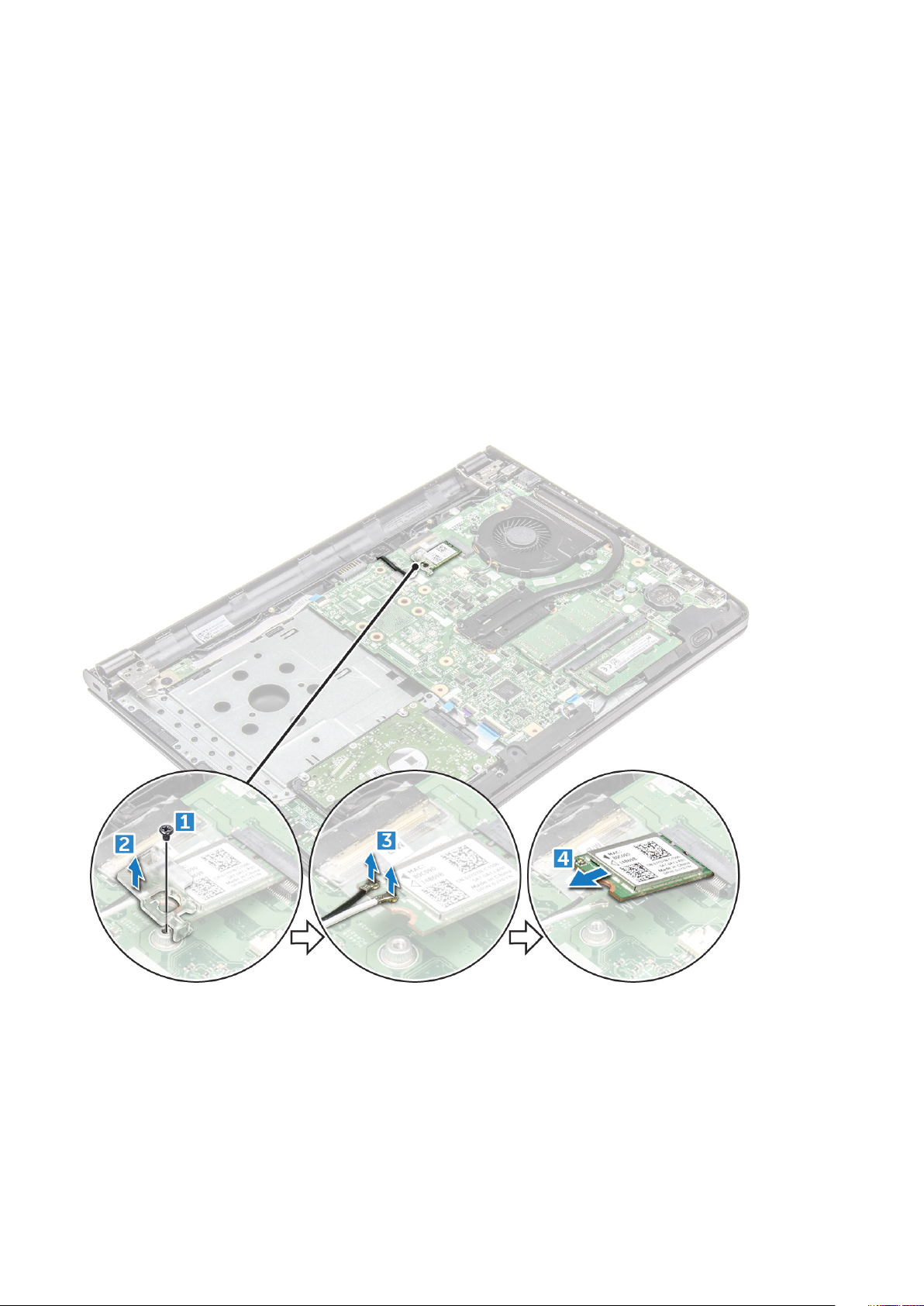
karta WLAN
Vyjmutí karty WLAN
1. Postupujte podle pokynů v části Před manipulací uvnitř počítače.
2. Demontujte následující součásti:
a) baterie
b) optická jednotka
c) klávesnice
d) spodní kryt
3. Postup demontáže karty WLAN:
a) Vyjměte jeden šroub M2L3, kterým je západka připevněna ke kartě WLAN [1].
b) Zvedněte západku, kterou je karta WLAN připevněna [2].
c) Odpojte kabely desky WLAN od konektorů na kartě WLAN [3].
d) Vysuňte kartu WLAN a vyjměte ji z konektoru na základní desce [4].
Montáž karty sítě WLAN
1. Kartu WLAN vložte do příslušného konektoru na základní desce.
2. Připojte kabely WLAN ke konektoru na kartě WLAN.
3. Položte zajišťovací západku na kartu WLAN a utáhněte šroub M2L3 na počítači.
4. Namontujte následující součásti:
a) spodní kryt
24
Demontáž a opětovná montáž
Page 25
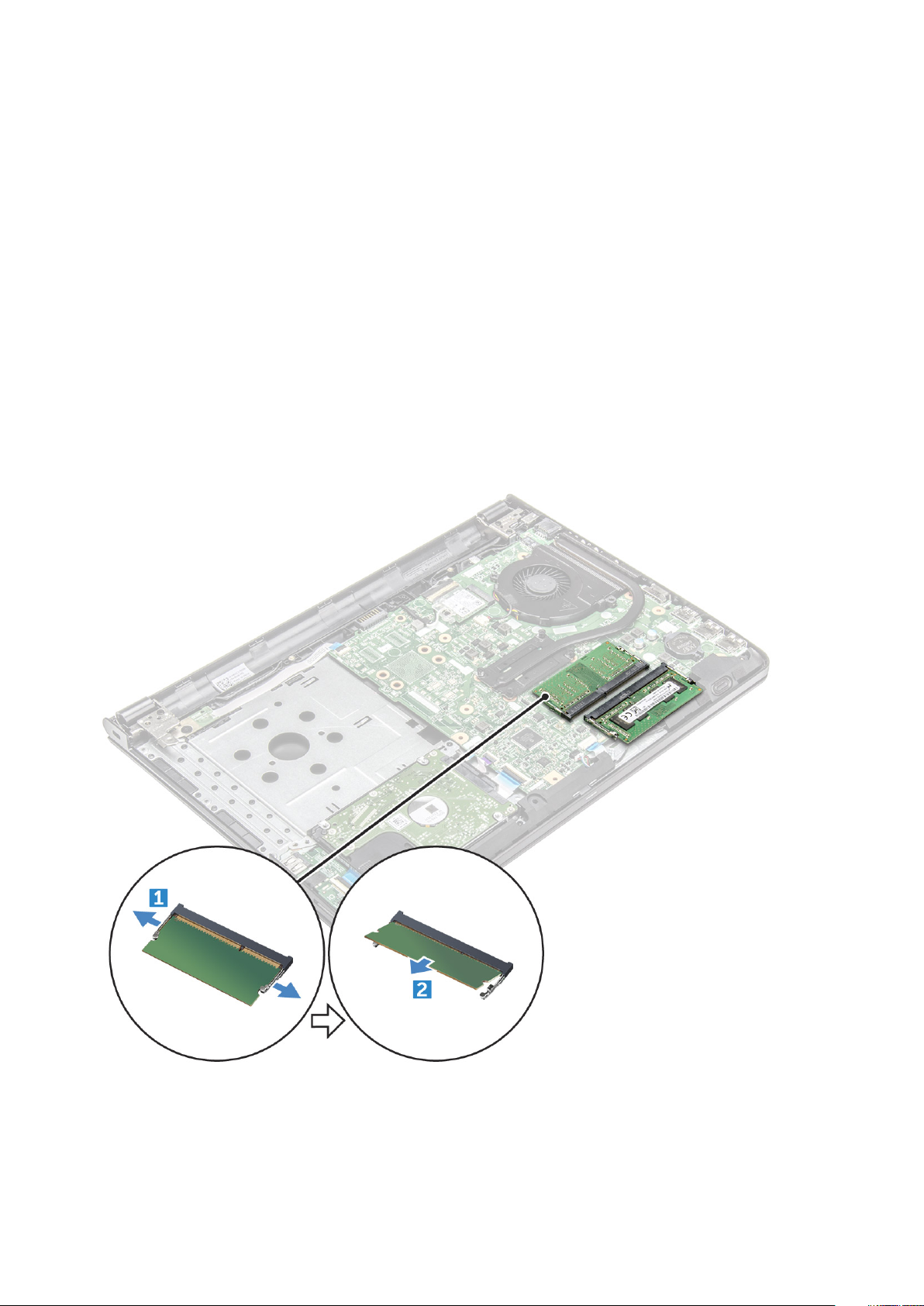
b) klávesnice
c) optická mechanika
d) baterie
5. Postupujte podle pokynů v části Po manipulaci uvnitř počítače.
paměťové moduly,
Vyjmutí paměťového modulu
1. Postupujte podle pokynů v části Před manipulací uvnitř počítače.
2. Demontujte následující součásti:
a) baterie
b) optická mechanika
c) klávesnice
d) spodní kryt
3. Postup vyjmutí paměťového modulu:
a) Vytáhněte svorky upevňující paměťový modul tak, aby se modul uvolnil [1].
b) Vyjměte paměťový modul ze základní desky [2].
Vložení paměťového modulu
1. Vložte paměťový modul do příslušného slotu.
2. Zatlačte na paměťový modul tak, aby ho spony zajistily.
Demontáž a opětovná montáž
25
Page 26

3. Namontujte následující součásti:
a) spodní kryt
b) klávesnice
c) optická mechanika
d) baterie
4. Postupujte podle pokynů v části Po manipulaci uvnitř počítače.
Knoflíková baterie
Vyjmutí knoflíkové baterie
1. Postupujte podle pokynů v části Před manipulací uvnitř počítače.
2. Demontujte následující součásti:
a) baterie
b) optická jednotka
c) klávesnice
d) spodní kryt
3. Pomocí plastové jehly vyjměte baterii ze slotu [1, 2].
Montáž knoflíkové baterie
1. Vložte knoflíkovou baterii do slotu baterie.
2. Zatlačte na baterii, aby zacvakla na místo.
26
Demontáž a opětovná montáž
Page 27

3. Namontujte následující součásti:
a) baterie
b) klávesnice
c) optická mechanika
d) baterie
4. Postupujte podle pokynů v části Po manipulaci uvnitř počítače.
Deska tlačítka napájení
Demontáž desky vypínače
1. Postupujte podle pokynů v části Před manipulací uvnitř počítače.
2. Demontujte následující součásti:
a) baterie
b) optická jednotka
c) klávesnice
d) spodní kryt
3. Postup vyjmutí desky tlačítka napájení:
a) Odpojte kabel základní desky od počítače [1].
b) Vyjměte jeden šroub (M2,5L8) pantů displeje z počítače [2].
c) Překlopte pant displeje, aby se zpřístupnila deska vypínače pod pantem [3].
d) Vyjměte jeden šroub [M2L2 (s velkou hlavou 07)], kterým je deska vypínače připevněna k šasi [4].
e) Odloupněte kabel základní desky od šasi a odlepte pásku, která přidržuje desku vypínače.
f) Vysuňte desku tlačítka napájení ze šasi.
Demontáž a opětovná montáž
27
Page 28

Vložení desky vypínače
1. Umístěte desku vypínače do šasi.
2. Přilepte pásku, kterou je připevněna deska tlačítka.
3. Přichyťte kabel základní desky k šasi.
4. Umístěte desku vypínače a utáhněte jeden šroub [M2L2 (s velkou hlavou 07)].
5. K desce vypínače připojte kabel základní desky.
6. Utáhněte jeden šrouby (M2,5L8),jímž je pant displeje připevněn k desce vypínače.
7. Namontujte následující součásti:
a) spodní kryt
b) klávesnice
c) optická jednotka
d) baterie
8. Postupujte podle pokynů v části Po manipulaci uvnitř počítače.
chladiče
Demontáž chladiče
1. Postupujte podle pokynů v části Před manipulací uvnitř počítače.
2. Demontujte následující součásti:
a) baterie
b) optická jednotka
c) klávesnice
d) spodní kryt
3. Demontáž chladiče:
a) Povolte čtyři jisticích šroubků, kterými je chladič připevněn k základní desce [1, 2, 3, 4].
POZNÁMKA
b) Vyjměte chladič ze základní desky [5 ].
Šrouby povolte v uvedeném pořadí [1, 2, 3, 4]. Jedná se o přídržné šrouby, které nelze zcela vyjmout.
28
Demontáž a opětovná montáž
Page 29

Montáž chladiče
1. Zarovnejte šrouby v chladiči s otvory na šrouby na základní desce.
2. Utáhněte čtyři jisticí šroubky upevňující chladič k základní desce.
POZNÁMKA
3. Namontujte následující součásti:
a) spodní kryt
b) klávesnice
c) optická jednotka
d) baterie
4. Postupujte podle pokynů v části Po manipulaci uvnitř počítače.
Šrouby utáhněte v uvedeném pořadí [1, 2, 3, 4].
Systémový ventilátor
Demontáž systémového ventilátoru
1. Postupujte podle pokynů v části Před manipulací uvnitř počítače.
2. Demontujte následující součásti:
a) baterie
b) optická jednotka
c) klávesnice
d) spodní kryt
3. Postup vyjmutí systémového ventilátoru:
a) Odpojte kabel konektoru systémového ventilátoru od základní desky [1].
b) Vyšroubujte dva šrouby (M2L5) připevňující systémový ventilátor k počítači [2].
c) Zvedněte systémový ventilátor a vyjměte jej ze šasi [3].
Demontáž a opětovná montáž
29
Page 30

Montáž systémového ventilátoru
1. Zarovnejte systémový ventilátor s šasi.
2. Utažením dvou šroubů M2L5 připevněte systémový ventilátor k počítači.
3. Připojte kabel konektoru systémového ventilátoru ke konektoru na základní desce.
4. Namontujte následující součásti:
a) spodní kryt
b) klávesnice
c) optická jednotka
d) baterie
5. Postupujte podle pokynů v části Po manipulaci uvnitř počítače.
Reproduktor
Vyjmutí reproduktorů
1. Postupujte podle pokynů v části Před manipulací uvnitř počítače.
2. Demontujte následující součásti:
a) baterie
b) optická mechanika
c) klávesnice
d) spodní kryt
3. Postup vyjmutí reproduktorů:
30
Demontáž a opětovná montáž
Page 31

a) Odpojte kabel reproduktoru od počítače [1].
b) Vyjměte reproduktory z počítače [2].
Instalace reproduktorů
1. Položte reproduktory na sloty na počítači.
2. Připojte kabel reproduktoru k základní desce.
3. Namontujte následující součásti:
a) spodní kryt
b) klávesnice
c) optická mechanika
d) baterie
4. Postupujte podle pokynů v části Po manipulaci uvnitř počítače.
Základní deska
Demontáž základní desky
1. Postupujte podle pokynů v části Před manipulací uvnitř počítače.
2. Demontujte následující součásti:
a) baterie
b) optická jednotka
c) klávesnice
d) spodní kryt
e) Karta WLAN
f) paměťový modul
g) chladič
h) systémový ventilátor
3. Zvedněte zamykací západku, čímž odpojíte tyto kabely:
Demontáž a opětovná montáž
31
Page 32

a) konektor čtečky otisků prstů [1]
b) konektor desky vypínače [2]
c) sloupněte lepicí pásku [3]
d) zvedněte zamykací západku a odpojte konektor eDP [4]
e) konektor dotykové podložky [5]
f) reproduktor [6]
g) Konektor desky I/O [7]
h) konektor pevného disku [8]
4. Demontujte jeden šrouby M2L3, kterými je základní deska připevněna k počítači [1], a zvedněte základní desku [2].
32
Demontáž a opětovná montáž
Page 33

5. Překlopte základní desku.
6. Postup demontáže základní desky:
a) Odlepte lepicí pásku [1].
b) Odemkněte západku a odpojte napájecí kabel [2].
c) Vyjměte základní desku z počítače.
Demontáž a opětovná montáž
33
Page 34

Montáž základní desky
1. Připojte napájecí kabel.
2. Přilepte lepicí pásku.
3. Překlopte základní desku.
4. Zarovnejte základní desku s otvory pro šrouby na počítači.
5. Utáhněte jeden šroub M2L3 a připevněte základní desku k počítači.
6. K základní desce připojte následující kabely:
a) konektor pevného disku
b) konektor dotykové podložky
c) konektor reproduktoru
d) konektor I/O
e) konektor eDP
f) napájecí konektor
g) konektor čtečky otisků prstů
7. Namontujte následující součásti:
a) systémový ventilátor
b) chladič
c) paměťový modul
d) karta WLAN
e) spodní kryt
f) klávesnice
g) optická jednotka
h) baterie
8. Postupujte podle pokynů v části Po manipulaci uvnitř počítače.
34
Demontáž a opětovná montáž
Page 35

Deska I/O
Vyjmutí desky I/O
1. Postupujte podle pokynů v části Před manipulací uvnitř počítače.
2. Demontujte následující součásti:
a) baterie
b) optická mechanika
c) klávesnice
d) spodní kryt
e) sestava pevného disku
3. Vyjmutí desky I/O:
a) Odpojte kabel desky I/O [1].
b) Zvedněte desku I/O a vyjměte ji z počítače [2].
Montáž desky I/O
1. Umístěte desku I/O do počítače.
2. K desce I/O připojte kabel desky I/O.
3. Namontujte následující součásti:
a) sestava pevného disku
b) spodní kryt
c) klávesnice
Demontáž a opětovná montáž
35
Page 36

d) optická mechanika
e) baterie
4. Postupujte podle postupu v části Po manipulaci uvnitř počítače.
Port konektoru napájení
Demontáž napájecího konektoru
1. Postupujte podle pokynů v části Před manipulací uvnitř počítače.
2. Demontujte následující součásti:
a) baterie
b) optická jednotka
c) klávesnice
d) spodní kryt
e) sestava pevného disku
f) karta WLAN
g) paměťový modul
h) chladič
i) systémový ventilátor
j) základní deska
3. Postup vyjmutí napájecího konektoru:
a) Vyšroubujte jeden šroub [M2x2 (s velkou hlavou 07)], jímž je napájecí konektor připevněn k počítači [1].
b) Napájecí konektor zvedněte [2].
Montáž napájecího konektoru
1. Vložte napájecí konektor do slotu v počítači.
36
Demontáž a opětovná montáž
Page 37

2. Pomocí jednoho šroubu [M2x2 (s velkou hlavou 07)] připevněte napájecí konektor k počítači.
3. Namontujte následující součásti:
a) základní deska
b) systémový ventilátor
c) karta WLAN
d) paměťový modul
e) chladič
f) sestava pevného disku
g) spodní kryt
h) klávesnice
i) optická jednotka
j) baterie
4. Postupujte podle pokynů v části Po manipulaci uvnitř počítače.
Sestava displeje
Demontáž sestavy displeje
1. Postupujte podle pokynů v části Před manipulací uvnitř počítače.
2. Demontujte následující součásti:
a) baterie
b) optická jednotka
c) klávesnice
d) spodní kryt
e) Karta WLAN
3. Demontáž sestavy displeje:
a) Vyjměte kabel adaptéru WLAN [1].
b) Odlepte lepicí pásku [2].
c) Zdvihněte pojistnou západku [3].
d) Odpojte kabel eDP [4].
Demontáž a opětovná montáž
37
Page 38

4. Otočte počítač.
5. Demontáž sestavy displeje:
POZNÁMKA
a) Vyšroubujte tři šrouby M2,5L8, které připevňují pant displeje k počítači [1].
38
Demontáž a opětovná montáž
Umístěte šasi na okraj stolu displejem směrem dolů.
Page 39

VÝSTRAHA Při manipulaci s panty držte jednou rukou displej LCD, aby nespadl.
b) Zvedněte a vyjměte sestavu displeje [2].
Instalace sestavy displeje
1. Zarovnejte sestavu displeje s šasi.
2. Připojte kabel eDP ke konektoru na základní desce a zajistěte západku.
3. Připevněte lepicí pásku. Zabezpečíte tak kabel eDP.
4. Protáhněte kabel WLAN a kabel sestavy displeje zajišťovacími západkami.
5. Utažením tří šroubů M2,5L8 na pantech displeje připevněte sestavu displeje.
6. Namontujte následující součásti:
a) karta WLAN
b) spodní kryt
c) klávesnice
d) optická jednotka
e) baterie
7. Postupujte podle pokynů v části Po manipulaci uvnitř počítače.
Čelní kryt displeje
Demontáž čelního krytu displeje
1. Postupujte podle pokynů v části Před manipulací uvnitř počítače.
Demontáž a opětovná montáž
39
Page 40

2. Demontujte následující součásti:
a) baterie
b) optická jednotka
c) klávesnice
d) spodní kryt
e) karta WLAN
f) sestava displeje
3. Odpojení čelního krytu displeje:
a) Pomocí plastové jehly uvolněte západky na okrajích, a uvolněte tak čelní kryt ze sestavy displeje.
b) Vyjměte čelní kryt displeje ze sestavy displeje.
Montáž čelního krytu displeje
1. Umístěte čelní kryt displeje na sestavu displeje.
2. Zatlačte na okraje čelního krytu displeje tak, aby zaklapl do sestavy displeje.
3. Namontujte následující součásti:
a) sestava displeje
b) karta WLAN
c) spodní kryt
d) klávesnice
e) optická jednotka
f) baterie
4. Postupujte podle pokynů v části Po manipulaci uvnitř počítače.
Kamera
Demontáž kamery
1. Postupujte podle pokynů v části Před manipulací uvnitř počítače.
40
Demontáž a opětovná montáž
Page 41

2. Demontujte následující součásti:
a) baterie
b) optická jednotka
c) klávesnice
d) spodní kryt
e) karta WLAN
f) sestava displeje
g) čelní kryt displeje
3. Vyjmutí kamery:
a) Odpojte kabel kamery od kamery [1].
b) Vyjměte kameru ze sestavy displeje [2].
Montáž kamery
1. Namontujte kameru do slotu na sestavě displeje.
2. Připojte kabel kamery.
3. Namontujte následující součásti:
a) čelní kryt displeje
b) sestava displeje
c) karta WLAN
d) spodní kryt
e) klávesnice
f) optická jednotka
g) baterie
4. Postupujte podle pokynů v části Po manipulaci uvnitř počítače.
Demontáž a opětovná montáž
41
Page 42

Panel displeje
Demontáž panelu displeje
1. Postupujte podle pokynů v části Před manipulací uvnitř počítače.
2. Demontujte následující součásti:
a) baterie
b) optická jednotka
c) klávesnice
d) spodní kryt
e) karta WLAN
f) sestava displeje
g) čelní kryt displeje
3. Postup demontáže panelu displeje:
a) Demontujte šrouby M2.5L8, které připevňují panel displeje k sestavě displeje [1].
b) Zvedněte panel displeje, abyste získali přístup ke kabelu pod ním [2].
4. Odpojení kabelu:
a) Odstraňte pásku, kterou je kabel eDP připevněn k panelu displeje [1].
b) Zvedněte zamykací západku a kabel eDP odpojte [2].
c) Vyjměte panel displeje z počítače [3].
42
Demontáž a opětovná montáž
Page 43

Montáž obrazovky displeje
1. Připojte kabel eDP k panelu displeje.
2. Připevněte pásku. Zabezpečíte tak kabel displeje.
3. Umístěte panel displeje na sestavu displeje.
4. Utažením šroubů M2.5L8 připevněte displej k sestavě displeje.
5. Namontujte následující součásti:
a) čelní kryt displeje
b) sestava displeje
c) karta WLAN
d) spodní kryt
e) klávesnice
f) optická jednotka
g) baterie
6. Postupujte podle pokynů v části Po manipulaci uvnitř počítače.
Závěsy displeje
Demontáž pantů displeje
1. Postupujte podle pokynů v části Před manipulací uvnitř počítače.
2. Demontujte následující součásti:
a) baterie
b) optická jednotka
c) klávesnice
d) spodní kryt
e) karta WLAN
f) sestava displeje
Demontáž a opětovná montáž
43
Page 44

g) čelní kryt displeje
h) panel displeje
3. Demontáž pantů:
a) Demontujte šest šroubů M2,5L2,5, které upevňují panty displeje k sestavě displeje [1].
b) Vyjměte závěsy displeje [2].
Montáž pantů displeje
1. Utáhněte šest šroubů M2,5L2,5 upevňujících panty displeje k sestavě displeje.
2. Namontujte následující součásti:
a) panel displeje
b) čelní kryt displeje
c) sestava displeje
d) karta WLAN
e) spodní kryt
f) klávesnice
g) optická jednotka
h) baterie
3. Postupujte podle pokynů v části Po manipulaci uvnitř počítače.
Dotyková podložka
Demontáž dotykové podložky
1. Postupujte podle pokynů v části Před manipulací uvnitř počítače.
2. Demontujte následující součásti:
a) baterie
b) optická jednotka
c) klávesnice
44
Demontáž a opětovná montáž
Page 45

d) spodní kryt
e) sestava pevného disku
f) karta WLAN
g) paměťový modul
h) reproduktor
i) chladič
j) systémový ventilátor
k) základní deska
3. Demontáž šroubového opěrného držáku:
a) Demontujte dva šrouby M2L3, jimiž je šroubový opěrný držák připevněn k šasi [1].
b) Zvedněte a vyjměte šroubový opěrný držák [2].
Demontáž opěrného držáku dotykové podložky:
4.
a) Vyšroubujte tři šrouby M2L3, jimiž je opěrný držák dotykové podložky připevněn k desce dotykové podložky [1].
b) Nadzvedněte a vyjměte opěrný držák dotykové podložky [2].
c) Opatrně složte kabel konektoru panelu I/O [3].
Demontáž a opětovná montáž
45
Page 46

5. Postup demontáže desky dotykové podložky:
a) Odlepte vodivé pásky [1].
b) Vyšroubujte čtyři šrouby M2L2 připevňující desku dotykové podložky k šasi [2].
c) Zvedněte a vyjměte desku dotykové podložky [3].
46
Demontáž a opětovná montáž
Page 47

Instalace dotykové podložky
1. Vložte desku dotykové podložky do slotu.
2. Našroubujte čtyři šrouby M2L2 připevňující desku dotykové podložky k šasi.
3. Nalepte vodivé pásky.
4. Vložte opěrný držák dotykové podložky do slotu.
5. Našroubujte tři šrouby M2L3, jimiž je opěrný držák dotykové podložky připevněn k desce dotykové podložky.
6. Vložte šroubový opěrný držák do slotu.
7. Namontujte dva šrouby M2L3, jimiž je šroubový opěrný držák připevněn k šasi.
8. Namontujte následující součásti:
a) základní deska
b) systémový ventilátor
c) chladič
d) reproduktor
e) paměťový modul
f) karta WLAN
g) sestava pevného disku
h) spodní kryt
i) klávesnice
j) optická jednotka
k) baterie
9. Postupujte podle pokynů v části Po manipulaci uvnitř počítače.
Opěrka rukou
Montáž opěrky pro dlaň
1. Postupujte podle pokynů v části Před manipulací uvnitř počítače.
2. Demontujte následující součásti:
a) baterie
b) optická jednotka
c) klávesnice
d) spodní kryt
e) sestava pevného disku
f) čtečka otisků prstů
g) karta WLAN
h) paměťový modul
i) deska vypínače
j) chladič
k) systémový ventilátor
l) reproduktor
m) deska I/O
n) port konektoru napájení
o) základní deska
p) sestava displeje
POZNÁMKA
Součást, která vám zůstane, je opěrka pro dlaň.
Demontáž a opětovná montáž 47
Page 48

Montáž opěrky pro dlaň
1. Umístěte opěrku pro dlaň na její místo.
2. Namontujte následující součásti:
a) sestava displeje
b) základní deska
c) port konektoru napájení
d) deska I/O
e) reproduktor
f) systémový ventilátor
g) chladič
h) deska vypínače
i) paměťový modul
j) karta WLAN
k) čtečka otisků prstů
l) sestava pevného disku
m) spodní kryt
n) klávesnice
o) optická jednotka
p) baterie
3. Postupujte podle pokynů v části Po manipulaci uvnitř počítače.
48
Demontáž a opětovná montáž
Page 49

Procesory
Tento notebook je dodáván s procesorem Intel 6. generace:
• Intel Celeron
• Intel řady i5
3
Technologie a součásti
POZNÁMKA
Taktovací frekvence a výkon se liší v závislosti na pracovním zatížení a dalších proměnných.
Identifikace procesorů v systému Windows 10
1. Klepněte na možnost Prohledat web a Windows.
2. Zadejte výraz Správce zařízení.
3. Zadejte výraz Procesor.
Zobrazí se základní údaje o procesoru.
Identifikace procesorů v systému Windows 8
1. Klepněte na možnost Prohledat web a Windows.
2. Zadejte výraz Správce zařízení.
3. Zadejte výraz Procesor.
Zobrazí se základní údaje o procesoru.
Identifikace procesorů v systému Windows 7
1. Klikněte na možnost Start > Ovládací panely > Správce zařízení.
Technologie a součásti 49
Page 50

2. Vyberte možnost Procesor.
Zobrazí se základní údaje o procesoru.
Ověření využití procesoru ve správci úloh
1. Stiskněte a podržte hlavní panel.
2. Vyberte možnost Spustit správce úloh.
Zobrazí se okno Správce úloh systému Windows.
3. Klikněte na kartu Výkon v okně Správce úloh systému Windows.
Zobrazí se podrobnosti výkonu procesoru.
Ověření využití procesoru v nástroji Sledování prostředků
1. Stiskněte a podržte hlavní panel.
2. Vyberte možnost Spustit správce úloh.
50
Technologie a součásti
Page 51

Zobrazí se okno Správce úloh systému Windows.
3. Klikněte na kartu Výkon v okně Správce úloh systému Windows.
Zobrazí se podrobnosti výkonu procesoru.
4. Klikněte na možnost Spustit program Sledování prostředků.
Čipové sady
Všechny notebooky komunikují s procesorem prostřednictvím čipové sady. Tento notebook je dodáván s čipovou sadou Intel řady 100.
Stažení ovladače čipové sady
1. Zapněte notebook.
2. Přejděte na web Dell.com/support.
3. Klikněte na možnost Product Support (Podpora k produktu), zadejte výrobní číslo notebooku a klikněte na možnost Submit
(Odeslat).
POZNÁMKA
model notebooku.
4. Klikněte na položku Ovladače a položky ke stažení.
5. Vyberte operační systém nainstalovaný v notebooku.
6. Přejděte na stránce dolů, rozbalte část Čipová sada a vyberte ovladač čipové sady.
7. Kliknutím na možnost Download File (Stáhnout soubor) si stáhněte nejnovější verzi ovladače čipové sady pro váš notebook.
8. Po dokončení stahování přejděte do složky, do které jste uložili soubor ovladače.
9. Dvakrát klikněte na ikonu souboru ovladače čipové sady a postupujte podle pokynů na obrazovce.
Identifikace čipové sady ve Správci zařízení na systému Windows 10
Pokud výrobní číslo nemáte k dispozici, použijte funkci automatického rozpoznání nebo ručně vyhledejte
1. Klikněte na možnost Nastavení. na panelu ovládacích tlačítek Windows 10.
2. V okně Ovládací panely vyberte možnost Správce zařízení.
3. Rozbalte část Systémová zařízení a čipovou sadu vyhledejte.
Technologie a součásti
51
Page 52

Identifikace čipové sady ve Správci zařízení na systému Windows 8
Klepněte na položky Nastavení na panelu ovládacích tlačítek Windows 8,1.
1.
2. V okně Ovládací panely vyberte možnost Správce zařízení.
3. Rozbalte část Systémová zařízení a čipovou sadu vyhledejte.
Identifikace čipové sady ve Správci zařízení na systému Windows 7
1. Klikněte na tlačítko Start → Ovládací panel → Správce zařízení.
2. Rozbalte část Systémová zařízení a čipovou sadu vyhledejte.
52
Technologie a součásti
Page 53

Ovladače čipové sady Intel
Zkontrolujte, zda jsou ovladače čipové sady Intel v notebooku již nainstalovány.
Tabulka 2. Ovladače čipové sady Intel
Před instalací Po instalaci
Grafická karta
Tento notebook je vybaven grafickou čipovou sadou Intel HD Graphics 520.
Technologie a součásti
53
Page 54

Ovladače grafiky Intel HD
Zkontrolujte, zda jsou ovladače grafiky Intel HD v notebooku již nainstalovány.
Tabulka 3. Ovladače grafiky Intel HD
Před instalací Po instalaci
Intel HD Graphics 520
Grafické jádro Intel HD 520 (GT2) je integrovaná grafická jednotka, která se nalézá v různých procesorech ULV (s velmi nízkým napětím)
generace Skylake. Zde použitá verze grafického čipu Skylake, GT2, poskytuje 24 výpočetních jednotek (EU) s frekvencí až 1 050 MHz
(v závislosti na modelu procesoru). Kvůli nepřítomnosti speciální grafické paměti a vyrovnávací paměti eDRAM má karta HD 520 přístup
k hlavní paměti (2× 64bitová DDR3L-1600/DDR4-2133).
Performance (Výkon)
Konkrétní výkon grafického jádra HD Graphics 520 závisí na různých faktorech, jako je velikost vyrovnávací paměti L3, konfigurace paměti
(DDR3/DDR4) a maximální taktovací rychlost konkrétního modelu. Nejrychlejší verze procesoru Core i7-6600U má podobný výkon jako
samostatná karta GeForce 820M a podporuje hraní moderních her (rok 2015) při nízkých nastaveních obrazové kvality.
Funkce
Revidovaný video engine nyní dekóduje standard H.265/HEVC zcela hardwarově a efektivněji než dříve. Displeje lze připojit pomocí
rozhraní DP 1.2/eDP 1.3 (max. 3 840 × 2 160 při 60 Hz) a rozhraní HDMI je omezené na starší verzi 1.4a (max. 3 840 × 2 160 při 30 Hz).
Rozhraní HDMI 2.0 však lze přidat pomocí konvertoru rozhraní DisplayPort. Ovládat lze současně až tři displeje.
Příkon
Grafická karta HD Graphics 520 se nachází v mobilních procesorech s 15 W TDP, a hodí se proto do kompaktních notebooků a Ultrabooků.
Klíčové specifikace
V následující tabulce jsou uvedeny klíčové specifikace grafické karty Intel HD Graphics 520:
54
Technologie a součásti
Page 55

Tabulka 4. Klíčové specifikace
Specifikace Intel HD Graphics 520
Kódový název Skylake GT2
Architektura Intel Gen 6 (Skylake)
Zřetězené zpracování 24 – unifikované
Rychlost jádra 300–1 050 (Boost) MHz
Typ paměti DDR3/DDR4
Šířka sběrnice paměti 64/128 bitů
Sdílená paměť Ano
Technology (Technologie Intel(R) SpeedStep) 14 nm
Funkce QuickSync
DirectX DirectX 12 (FL 12_1)
Max. Podporované displeje Až 3
DP 1.2/eDP 1.3 – max. rozlišení 3 840 × 2 160 při 60 Hz
HDMI – max. rozlišení 3 840 × 2 160 při 30 Hz
Možnosti zobrazení
Tento notebook má 14palcový displej s maximálním rozlišením HD 1366 × 768.
Identifikace adaptéru zobrazení
1. Klepněte na ovládací tlačítko Hledat a vyberte možnost Nastavení.
2. Do vyhledávacího pole zadejte výraz Správce zařízení a v levém podokně klepněte na možnost Správce zařízení.
3. Rozbalte seznam Grafické adaptéry.
Zobrazí se seznam grafických adaptérů.
Otáčení obrazovky
1. Stiskněte a podržte obrazovku plochy.
Zobrazí se podnabídka.
2. Vyberte možnost Možnosti grafického adaptéru > Otočení a vyberte některou z těchto možností:
Technologie a součásti
55
Page 56

• Otočit do 0 stupňů
• Otočit do 90 stupňů
• Otočit do 180 stupňů
• Otočit do 270 stupňů
POZNÁMKA Obrazovku lze otočit také těmito klávesovými zkratkami:
• Ctrl + Alt + Nahoru (Otočit do 0 stupňů)
• Doprava (Otočit do 90 stupňů)
• Dolů (Otočit do 180 stupňů)
• Doleva (Otočit do 270 stupňů)
Stažení ovladačů
1. Zapněte notebook.
2. Přejděte na web Dell.com/support.
3. Klikněte na možnost Product Support (Podpora k produktu), zadejte výrobní číslo notebooku a klikněte na možnost Submit
(Odeslat).
POZNÁMKA Pokud výrobní číslo nemáte k dispozici, použijte funkci automatického rozpoznání nebo ručně vyhledejte
model notebooku.
4. Klikněte na položku Ovladače a položky ke stažení.
5. Vyberte operační systém nainstalovaný v notebooku.
6. Přejděte na stránce dolů a vyberte ovladač grafické karty, který chcete nainstalovat.
7. Kliknutím na možnost Download File (Stáhnout soubor) si stáhněte ovladač grafické karty pro svůj notebook.
8. Po dokončení stahování přejděte do složky, kam jste uložili soubor ovladače grafické karty.
9. Dvakrát klikněte na ikonu souboru ovladače grafické karty a postupujte podle pokynů na obrazovce.
Změna rozlišení obrazovky
1. Stiskněte a podržte obrazovku plochy a vyberte možnost Nastavení zobrazení.
2. Klepněte nebo klikněte na možnost Upřesňující nastavení zobrazení.
3. Z rozevíracího seznamu vyberte požadované rozlišení a klepněte na tlačítko Použít.
Úprava jasu v systému Windows 10
Aktivace a deaktivace automatické úpravy jasu obrazovky:
1. Potažením od pravého okraje displeje vyvolejte Centrum akcí.
Klepněte nebo klikněte na možnost Všechna nastavení . → Systém → Displej.
2.
3. Pomocí posuvníku Upravovat jas obrazovky automaticky aktivujte nebo deaktivujte automatické nastavení jasu.
56
Technologie a součásti
Page 57

POZNÁMKA Také můžete upravit jas ručně pomocí jezdce Úroveň jasu.
Úprava jasu v systému Windows 8
Aktivace a deaktivace automatické úpravy jasu obrazovky:
1. Potažením prstu od pravého okraje displeje vyvolejte nabídku Ovládací tlačítka.
2. Klepněte nebo klikněte na možnost Nastavení . → Nastavení počítače → Počítač a zařízení → Napájení a režim spánku.
3. Pomocí posuvníku Upravovat jas obrazovky automaticky aktivujte nebo deaktivujte automatické nastavení jasu.
Úprava jasu v systému Windows 7
Aktivace a deaktivace automatické úpravy jasu obrazovky:
1. Klikněte na možnost Start → Ovládací panely → Zobrazení.
2. Pomocí posuvníku Upravit jas aktivujte nebo deaktivujte automatické nastavení jasu.
POZNÁMKA
Také můžete upravit jas ručně pomocí jezdce Úroveň jasu.
Čištění displeje
1. Zkontrolujte, zda se na displeji nevyskytují šmouhy nebo jiné oblasti, které je třeba vyčistit.
2. Hadříkem z mikrovláken odstraňte viditelný prach a jemně setřete částečky špíny.
3. Doporučujeme čistit displej pomocí kvalitních čisticích sad, které umožní udržet ho v prakticky nedotčeném stavu.
POZNÁMKA
4. Krouživým pohybem jemně otřete obrazovku. Na hadřík netlačte.
POZNÁMKA
a šmouhy.
POZNÁMKA Na obrazovce nezanechejte žádnou kapalinu.
5. Veškerou přebytečnou vlhkost odstraňte, jinak by mohla obrazovku poškodit.
6. Před zapnutím nechte displej důkladně vyschnout.
7. Pokud naleznete obtížně odstranitelné skvrny, opakujte tento postup do úplného vyčištění displeje.
Čisticí roztok nikdy nerozprašujte přímo na obrazovku, rozprašujte jej na čisticí hadřík.
Netlačte na obrazovku prsty ani se jí nedotýkejte. V opačném případě můžete zanechat mastné otisky
Připojení k externím zobrazovacím zařízením
Postup připojení notebooku k externímu zobrazovacímu zařízení:
1. Ověřte, že je projektor zapnutý, a připojte kabel projektoru k videoportu na notebooku.
2. Stiskněte klávesovou zkratku Windows+P.
3. Vyberte si jeden z následujících režimů:
• Pouze obrazovka počítače
• Dvojité
• Prodloužit
• Pouze druhá obrazovka
POZNÁMKA
Další informace naleznete v dokumentaci dodané se zobrazovacím zařízením.
Varianty pevných disků
Tento notebook podporuje jednotky SATA a SSD.
Technologie a součásti
57
Page 58

Identifikace pevného disku v systému Windows 10
1. Klepněte nebo klikněte na možnost Všechna nastavení. na panelu ovládacích tlačítek Windows 10.
2. Klepněte nebo klikněte na možnost Ovládací panely, vyberte možnost Správce zařízení a rozbalte seznam Diskové jednotky.
Pevný disk je uveden v seznamu Diskové jednotky.
Identifikace pevného disku v systému Windows 8
1.
Klepněte nebo klikněte na možnost Nastavení. na panelu ovládacích tlačítek Windows 8.
2. Klepněte nebo klikněte na možnost Ovládací panely, vyberte možnost Správce zařízení a rozbalte seznam Diskové jednotky.
Pevný disk je uveden v seznamu Diskové jednotky.
Identifikace pevného disku v systému Windows 7
1. Klikněte na možnost Start > Ovládací panely > Správce zařízení.
Pevný disk je uveden v seznamu Diskové jednotky.
2. Rozbalte položku Diskové jednotky.
Vstup do nastavení systému BIOS
1. Zapněte nebo restartujte notebook.
2. Chcete-li vstoupit do programu nastavení systému BIOS, proveďte během zobrazení loga Dell jednu z těchto akcí:
• S klávesnicí – Stiskněte klávesu F2, dokud se nezobrazí zpráva informující o vstupu do nastavení systému BIOS. Chcete-li vstoupit
do nabídky výběru spouštění, stiskněte klávesu F12.
• Bez klávesnice – Chcete-li vstoupit do nastavení systému BIOS, stiskněte během zobrazení nabídky výběru spouštění F12
tlačítko snížení hlasitosti. Chcete-li vstoupit do nabídky výběru spouštění, stiskněte tlačítko zvýšení hlasitosti.
58
Technologie a součásti
Page 59

Pevný disk je uveden v části System Information (Informace o systému) ve skupině General (Obecné).
Vlastnosti rozhraní USB
Univerzální sériová sběrnice, tedy USB, byla zavedena v roce 1996. Dramaticky zjednodušila propojení mezi hostitelskými počítači a
periferními zařízeními, jako jsou myši, klávesnice, externí disky a tiskárny.
Podívejme se teď stručně na vývoj rozhraní USB za pomoci níže uvedené tabulky.
Tabulka 5. Vývoj rozhraní USB
Typ Rychlost přenosu dat Kategorie Rok uvedení
USB 2.0 480 Mb/s Hi-Speed 2000
USB 3.0 / USB 3.1 1.
generace
USB 3.1 2. generace 10 Gb/s SuperSpeed 2013
5 Gb/s SuperSpeed 2010
USB 3.0 / USB 3.1 1. generace (SuperSpeed USB)
Po mnoho let bylo rozhraní USB 2.0 ve světě osobních počítačů de facto standardním rozhraním, prodalo se přibližně 6 miliard zařízení
s tímto rozhraním. Díky stále rychlejšímu výpočetnímu hardwaru a stále rostoucím nárokům na šířku pásma však bylo zapotřebí vytvořit
rychlejší rozhraní. Rozhraní USB 3.0 / USB 3.1 1. generace je konečně díky desetinásobné rychlosti oproti svému předchůdci odpovědí na
nároky spotřebitelů. Ve zkratce, funkce rozhraní USB 3.1 1. generace jsou tyto:
• vyšší přenosové rychlosti (až 5 Gb/s)
• zvýšený maximální výkon sběrnice a zvýšený průchod proudu kvůli zařízením hladovějším po energii
• nové funkce řízení spotřeby
• plně oboustranné datové přenosy a podpora nových typů přenosů
• zpětná kompatibilita s rozhraním USB 2.0
• nové konektory a kabel
Zde uvedená témata se dotýkají nejčastějších dotazů ohledně rozhraní USB 3.0 / USB 3.1 1. generace.
Rychlost
V současné době specifikace rozhraní USB 3.0 / USB 3.1 1. generace definuje 3 režimy rychlosti. Jsou jimi Super-Speed, Hi-Speed a FullSpeed. Nový režim SuperSpeed dosahuje přenosové rychlosti 4,8 Gb/s. Specifikace z důvodu udržení zpětné kompatibility zachovává také
pomalejší režimy USB Hi-Speed a Full-Speed, běžně nazývané jako USB 2.0 a 1.1, které dosahují rychlostí 480 Mb/s a 12 Mb/s.
Rozhraní USB 3.0 / USB 3.1 1. generace dosahuje o mnoho vyššího výkonu díky těmto technickým změnám:
• Další fyzická sběrnice, která je přidána vedle stávající sběrnice USB 2.0 (viz obrázek).
Technologie a součásti
59
Page 60

• Rozhraní USB 2.0 bylo dříve vybaveno čtyřmi dráty (napájení, uzemnění a pár diferenciálních datových kabelů). V rozhraní USB 3.0 /
USB 3.1 1. generace jsou čtyři další: dva páry diferenciálních signálních kabelů (příjem a vysílání), takže je v konektorech a kabeláži
dohromady celkem osm spojení.
• Rozhraní USB 3.0 / USB 3.1 1. generace využívá obousměrného datového rozhraní namísto polovičně duplexního uspořádání rozhraní
USB 2.0. Teoretická šířka pásma tím narůstá desetinásobně.
Nároky na datové přenosy dnes stále rostou kvůli videoobsahu ve vysokém rozlišení, terabajtovým paměťovým zařízením, digitálním
kamerám s mnoha megapixely apod. Rychlost rozhraní USB 2.0 tak často není dostatečná. Navíc žádné připojení rozhraním USB 2.0 se
nepřibližuje teoretické maximální propustnosti 480 Mb/s, skutečná reálná maximální rychlost datových přenosů tohoto rozhraní je přibližně
320 Mb/s (40 MB/s). Podobně rychlost přenosu rozhraní USB 3.0 / USB 3.1 1. generace nikdy nedosáhne 4,8 Gb/s. Reálná maximální
rychlost je 400 MB/s včetně dat navíc. Rychlost rozhraní USB 3.0 / USB 3.1 1. generace je tedy oproti rozhraní USB 2.0 desetinásobná.
Využití
Rozhraní USB 3.0 / USB 3.1 1. generace umožňuje využívat vyšší rychlosti a poskytuje zařízením rezervu potřebnou ke zlepšení celkového
uživatelského prostředí. Video přes rozhraní USB bylo dříve využitelné jen stěží (z pohledu maximálního rozlišení, latence i komprese
videa), dnes si snadno představíme, že díky 5–10násobné šířce pásma lze využít řešení videa přes USB s mnohem vyšším rozlišením.
Rozhraní Single-link DVI vyžaduje propustnost téměř 2 Gb/s. Tam, kde byla rychlost 480 Mb/s omezující, je rychlost 5 Gb/s více než
slibná. Díky slibované rychlosti 4,8 Gb/s tento standard najde cestu do oblastí produktů, které dříve rozhraní USB nevyužívaly. To se týká
například externích úložných systémů s polem RAID.
Dále je uveden seznam některých dostupných produktů s rozhraním SuperSpeed USB 3.0 / USB 3.1 1. generace:
• Externí stolní pevné disky USB 3.0 / USB 3.1 1. generace
• Přenosné pevné disky USB 3.0 / USB 3.1 1. generace
• Doky a adaptéry pro disky USB 3.0 / USB 3.1 1. generace
• Jednotky flash a čtečky USB 3.0 / USB 3.1 1. generace
• Disky SSD s rozhraním USB 3.0 / USB 3.1 1. generace
• Pole RAID USB 3.0 / USB 3.1 1. generace
• Optické mediální jednotky
• Multimediální zařízení
• Sítě
• Adaptéry a rozbočovače USB 3.0 / USB 3.1 1. generace
Kompatibilita
Dobrou zprávou je, že rozhraní USB 3.0 / USB 3.1 1. generace bylo navrženo s ohledem na bezproblémovou existenci vedle rozhraní
USB 2.0. V první řadě, přestože rozhraní USB 3.0 / USB 3.1 1. generace specifikuje nová fyzická připojení a tedy i nový kabel, který využívá
vyšší rychlosti nového protokolu, konektor zachovává stejný obdélníkový tvar se čtyřmi kontakty rozhraní USB 2.0 na stejném místě jako
dříve. Rozhraní USB 3.0 / USB 3.1 1. generace obsahuje pět nových propojení určených k nezávislému příjmu a odesílání dat. Tato
propojení jsou však spojena pouze po připojení k řádnému připojení SuperSpeed USB.
Systém Windows 8/10 přinese nativní podporu řadičů USB 3.1 1. generace. To je v kontrastu s předchozími verzemi systému Windows,
které nadále vyžadují zvláštní ovladače pro řadiče USB 3.0 / USB 3.1 1. generace.
60
Technologie a součásti
Page 61

Společnost Microsoft oznámila, že systém Windows 7 bude podporovat rozhraní USB 3.1 1. generace, možná ne v nejbližším vydání, ale až
v následné aktualizaci Service Pack nebo běžné aktualizaci. Máme důvod předpokládat, že úspěšná podpora rozhraní USB 3.0 / USB 3.1
1. generace v systému Windows 7 způsobí, že se podpora režimu SuperSpeed dostane i do systému Vista. Jak také společnost Microsoft
potvrdila ve svém prohlášení, většina jejích partnerů sdílí názor, že systém Vista by měl také podporovat rozhraní USB 3.0 / USB 3.1
1. generace.
HDMI 1.4
V tomto tématu jsou uvedeny informace o funkcích konektoru HDMI 1.4 a jeho výhody.
HDMI (High-Definition Multimedia Interface) je odvětvím podporované, nekomprimované, zcela digitální audio/video rozhraní. HDMI
poskytuje rozhraní mezi libovolným kompatibilním digitálním zdrojem audio/video, například přehrávačem DVD nebo přijímačem A/V
a kompatibilním digitálním monitorem (audio a/nebo video), například digitálním televizorem (DTV). Původně zamýšlenými aplikacemi
rozhraní HDMI jsou televizory a přehrávače DVD. Hlavní výhodou je snížení počtu kabelů a opatření pro ochranu obsahu. Rozhraní HDMI
podporuje standardní, vylepšené nebo HD video a vícekanálové digitální audio na jednom kabelu.
POZNÁMKA
HDMI 1.4 poskytuje podporu 5.1kanálového zvuku.
Funkce HDMI 1.4
• Ethernetový kanál HDMI – do propojení HDMI přidává vysokorychlostní síťové připojení, díky kterému tak uživatelé mohou naplno
využívat svá zařízení vybavená technologií IP bez nutnosti používat zvláštní ethernetový kabel.
• Návratový kanál audia – televizor s integrovaným tunerem připojený pomocí HDMI může posílat zvuková data opačným směrem do
audiosystému s prostorovým zvukem, čímž dojde k odstranění nutnosti používat zvláštní zvukový kabel.
• 3D – definuje vstupní a výstupní protokoly hlavních formátů 3D videa, a otevírá tak cestu pro opravdové 3D hraní a 3D domácí kino.
• Typ obsahu – signalizování typů obsahu v reálném čase mezi zobrazovacím a zdrojovým zařízením, díky kterému může televizor
optimalizovat nastavení obrazu podle typu obsahu.
• Další barevné prostory – přidává podporu dalších barevných modelů používaných v digitálních fotografiích a počítačové grafice.
• Podpora 4K – umožňuje rozlišení daleko za 1080p, a podporuje tak displeje další generace, které se vyrovnají systémům Digital
Cinema, používaným v mnoha běžných kinech.
• Mikrokonektor HDMI – nový, menší konektor pro telefony a další přenosná zařízení podporuje rozlišení videa až 1080p.
• Systém pro připojení automobilu – nové kabely a konektory pro automobilové videosystémy jsou navrženy tak, aby se vyrovnaly
s jedinečnými požadavky automobilového prostředí a poskytovaly při tom HD kvalitu.
Výhody HDMI
• Kvalitní konektor HDMI přenáší nekomprimovaný digitální zvuk a video s nejvyšší a nejčistší kvalitou obrazu.
• Levný konektor HDMI poskytuje kvalitu a funkčnost digitálního rozhraní a zároveň podporuje formáty nekomprimovaného videa
jednoduchým, cenově efektivním způsobem.
• Zvukový konektor HDMI podporuje více formátů zvuku – od standardního sterea po vícekanálový prostorový zvuk.
• HDMI kombinuje video a vícekanálový zvuk do jednoho kabelu, a eliminuje tak náklady, složitost a změť kabelů momentálně
používaných v A/V systémech.
• HDMI podporuje komunikaci mezi zdrojem videa (např. přehrávačem DVD) a digitálním televizorem, a otevírá tak možnosti nových
funkcí.
USB PowerShare
USB PowerShare je funkce, díky které je možné externí zařízení s USB (např. mobilní telefony, přenosné přehrávače) nabíjet pomocí
baterie přenosného systému.
Lze používat pouze konektor s logem SS+USB+Baterie--> .
Tuto funkci lze povolit v nastavení systému v části On Board Devices (Zařízení v počítači). Můžete také zvolit, jak velká část energie
baterie se smí použít (obrázek níže). Jestliže nastavíte funkci USB PowerShare na 25 %, externí zařízení se smí nabíjet, dokud stav baterie
Technologie a součásti
61
Page 62

neklesne na 25 % plné kapacity (tedy využije se 75 % kapacity baterie přenosného zařízení).
Funkce kamery
Tento notebook je vybaven přední kamerou s rozlišením 1280 x 720 pixelů (maximální).
Identifikace kamery ve Správci zařízení na systému Windows 10
1. Do pole Hledání zadejte výraz správce zařízení a klepnutím jej aktivujte.
2. V části Správce zařízení rozbalte seznam Zařízení pro zpracování obrázků.
Identifikace kamery ve Správci zařízení na systému Windows 8
1. Spusťte panel ovládacích tlačítek z rozhraní pracovní plochy.
2. Vyberte položku Ovládací panely.
3. Vyberte možnost Správce zařízení a rozbalte seznam Zařízení pro zpracování obrázků.
62
Technologie a součásti
Page 63

Identifikace kamery ve Správci zařízení na systému Windows 7
1. Klikněte na možnost Start > Ovládací panely > Správce zařízení.
2. Rozbalte možnost Zařízení pro zpracování obrázků.
Aktivace kamery
Kamera se aktivuje otevřením aplikace, která kameru využívá. Pokud například klepnete na software Dell Webcam Central nebo software
Skype dodávaný s notebookem, kamera se zapne. Podobně se webová kamera zapne i tehdy, když si v rámci konverzace na internetu
nějaká aplikace vyžádá přístup k webové kameře.
Spuštění aplikace Kamera
1. Klepněte nebo klikněte na tlačítko Windows a vyberte možnost Všechny aplikace..
2. Ze seznamu aplikací vyberte položku Kamera.
3. Pokud aplikace Kamera není v seznamu aplikací k dispozici, vyhledejte ji.
Technologie a součásti
63
Page 64

Funkce paměti
Tento notebook podporuje 4 až 16 GB paměti DDR4 SoDIMM, 2 400 MHz (2 sloty)
Zjištění systémové paměti
Windows 10
1. Klepněte na tlačítko Windows a vyberte možnost Všechna nastavení > Systém .
2. V části Systém klepněte na možnost O systému.
Ověření systémové paměti v nastavení
1. Zapněte nebo restartujte notebook.
2. Po zobrazení loga Dell proveďte jednu z těchto akcí:
• S klávesnicí – Stiskněte klávesu F2, dokud se nezobrazí zpráva informující o vstupu do nastavení systému BIOS. Chcete-li vstoupit
do nabídky výběru spouštění, stiskněte klávesu F12.
• Bez klávesnice – Chcete-li vstoupit do nastavení systému BIOS, stiskněte během zobrazení nabídky výběru spouštění F12
tlačítko snížení hlasitosti. Chcete-li vstoupit do nabídky výběru spouštění, stiskněte tlačítko zvýšení hlasitosti.
3. V levém podokně vyberte možnosti Nastavení > Obecné > Informace o systému,
Informace o paměti jsou uvedeny v pravém podokně.
Testování paměti nástrojem ePSA
1. Zapněte nebo restartujte notebook.
2. Po zobrazení loga Dell proveďte jednu z těchto akcí:
• S klávesnicí – stiskněte klávesu F2.
• Bez klávesnice – stiskněte a podržte tlačítko pro zesílení hlasitosti, dokud se na obrazovce nezobrazí logo Dell. Po zobrazení
nabídky výběru spouštění klávesy F12 vyberte z této nabídky spouštění možnost Diagnostics a stiskněte klávesu Enter.
V notebooku se spustí nástroj PreBoot System Assessment (PSA).
POZNÁMKA
Vypněte notebook a pokus opakujte.
Pokud čekáte příliš dlouho a objeví se logo operačního systému, počkejte, dokud se nezobrazí plocha.
Ovladače zvuku
Zkontrolujte, zda jsou ovladače zvuku Realtek v notebooku již nainstalovány.
64
Technologie a součásti
Page 65

Tabulka 6. Ovladače zvuku Realtek HD
Před instalací Po instalaci
Technologie a součásti 65
Page 66

4
Nastavení systému
Konfigurace systému umožňuje spravovat hardware a stanovit možnosti úrovně systému BIOS. V nastavení konfigurace systému můžete:
• Měnit nastavení NVRAM po přidání nebo odebrání hardwaru
• Prohlížet konfiguraci hardwaru počítače
• Povolit nebo zakázat integrovaná zařízení
• Měnit mezní limity výkonu a napájení
• Spravovat zabezpečení počítače
Témata:
• Funkce Boot Sequence
• Navigační klávesy
• Možnosti nástroje System Setup
• Aktualizace systému BIOS ve Windows
• Systémové heslo a heslo pro nastavení
Funkce Boot Sequence
Funkce Boot Sequence nabízí rychlý a pohodlný způsob, jak obejít pořadí spouštění definované v konfiguraci systému a spustit systém
přímo z určitého zařízení (např. optická jednotka nebo pevný disk). Během testu POST (Power-on Self Test), jakmile se zobrazí logo Dell,
můžete:
• Otevřete nabídku System Setup (Konfigurace systému) stisknutím klávesy F2.
• Otevřete jednorázovou nabídku zavádění systému stisknutím klávesy F12.
Jednorázová nabídka zavádění systému obsahuje zařízení, ze kterých můžete spustit počítač, a možnost diagnostiky. Možnosti nabídky
zavádění jsou následující:
• Removable Drive (Vyjímatelný disk) (je-li k dispozici)
• STXXXX Drive (Jednotka STXXXX)
POZNÁMKA
• Optical Drive (Optická jednotka) (je-li k dispozici)
• Pevný disk SATA (je-li k dispozici)
• Diagnostika
POZNÁMKA
ePSA).
XXX představuje číslo jednotky SATA.
Po výběru možnosti Diagnostics (Diagnostika) se zobrazí obrazovka ePSA diagnostics (Diagnostika
Na obrazovce s pořadím zavádění jsou k dispozici také možnosti přístupu na obrazovku nástroje Konfigurace systému.
Navigační klávesy
POZNÁMKA
restartu počítače.
Klávesy Navigace
Šipka nahoru Přechod na předchozí pole.
Šipka dolů Přechod na další pole.
Zadejte Výběr hodnoty ve vybraném poli (je-li to možné) nebo přechod na odkaz v poli.
Mezerník Rozbalení a sbalení rozevírací nabídky (je-li to možné).
Tab Přechod na další specifickou oblast.
66 Nastavení systému
V případě většiny možností nastavení systému se provedené změny zaznamenají, ale použijí se až po
Page 67

Klávesy Navigace
POZNÁMKA Pouze u standardního grafického prohlížeče.
Esc Přechod na předchozí stránku, dokud se nezobrazí hlavní obrazovka. Stisknutí klávesy Esc na hlavní obrazovce
zobrazí zprávu s požadavkem o uložení veškerých neuložených změn a restartuje systém.
Možnosti nástroje System Setup
POZNÁMKA V závislosti na počítači a nainstalovaných zařízeních nemusí být některé z uvedených položek k dispozici.
Tabulka 7. Karta General
Možnost Popis
System Information V této sekci jsou uvedeny primární funkce hardwaru počítače.
• System Information: Slouží k zobrazení verze systému BIOS, výrobního čísla, inventárního čísla, štítku
majitele, data převzetí do vlastnictví, data výroby a kódu Express Service Code.
• Memory Information: Zobrazí se nainstalovaná paměť, dostupná paměť, rychlost paměti, režim kanálů paměti,
technologie paměti, velikost paměti DIMM A a velikost paměti DIMM B.
• Processor Information: Zobrazí typ procesoru, počet jader, ID procesoru, aktuální rychlost hodin, minimální
rychlost hodin, maximální rychlost hodin, cache L2 procesoru, cache L3 procesoru, možnost HT a 64bitovou
technologii.
• Device Information: Zobrazí se primární pevný disk, zařízení optické jednotky, adresa MAC LOM, ovladač
videa, verze systému Video BIOS, grafická paměť, typ displeje, nativní rozlišení, řadič zvuku, zařízení Wi-Fi
a zařízení Bluetooth.
Battery Information Zobrazuje stav baterie a typ napájecího adaptéru připojeného k počítači.
Boot Sequence Boot Sequence Umožňuje změnit pořadí, ve kterém se počítač snaží
nalézt operační systém. Možnost je tato:
• Windows Boot Manager
Ve výchozím nastavení jsou zaškrtnuty všechny
možnosti. Můžete zrušit zaškrtnutí kterékoli možnosti
a změnit tak pořadí spouštění.
Boot List Option Slouží ke změně možností bootovacího seznamu.
• Legacy
• UEFI
Advanced Boot
Options
Date/Time Slouží ke změně data a času.
Tabulka 8. System Configuration
Možnost Popis
Integrated NIC Slouží ke konfiguraci integrované síťové karty. Možnosti jsou následující:
Tato možnost umožňuje načíst starší volitelné paměti ROM. Ve výchozím nastavení je možnost Enable Legacy
Option ROMs zakázána.
• Disabled
• Enabled
• Enabled w/PXE – Tato možnost je ve výchozím nastavení povolena.
SATA Operation Slouží ke konfiguraci interního řadiče pevného disku SATA. Možnosti jsou následující:
• Disabled
• AHCI: Tato možnost je ve výchozím nastavení povolena.
Drives Slouží ke konfiguraci interních disků SATA. Všechny jednotky jsou ve výchozím nastavení
povoleny. Možnosti jsou následující:
Nastavení systému 67
Page 68

Možnost Popis
• SATA-0: Tato možnost je ve výchozím nastavení vybrána.
• SATA-1: Tato možnost je ve výchozím nastavení vybrána.
SMART Reporting Tato funkce řídí, zda jsou chyby pevného disku týkající se integrovaných jednotek hlášeny
během spouštění systému. Tato technologie je součástí specifikace technologie SMART (SelfMonitoring Analysis and Reporting Technology). Tato možnost je ve výchozím nastavení
zakázána.
• Enable SMART Reporting
USB Configuration Toto pole slouží ke konfiguraci integrovaného řadiče USB. Jestliže je pole Boot Support
povoleno, systém umožní spouštění z libovolného úložiště USB (pevné disky, paměťová
jednotka, disketa).
Pokud je port USB povolen, zařízení, které k němu připojíte, je povoleno a k dispozici pro
operační systém.
Pokud je port USB zakázán, operační systém nerozpozná žádné zařízení, které k němu připojíte.
• Enable Boot Support
• Enable External USB Port
POZNÁMKA Klávesnice a myš USB vždy v nastavení BIOS fungují bez ohledu na
toto nastavení.
Audio Toto pole povolí nebo zakáže integrovaný řadič zvuku. Ve výchozím nastavení je vybrána
možnost Enable Audio. Možnosti jsou následující:
• Enable Microphone
• Enable Internal Speaker
Unobtrusive Mode: Pomocí tohoto pole je možné povolit a zakázat všechny světelné a zvukové efekty systému.
Volba je ve výchozím nastavení zakázána.
Miscellaneous Devices Slouží k povolení či zakázání následujících zařízení:
• Enable Camera
• Enabled Secure Digital (SD) Card (Povolená karta SD)
POZNÁMKA Všechna zařízení jsou ve výchozím nastavení povolena.
Tabulka 9. Video
Možnost Popis
LCD Brightness Slouží k nastavení jasu displeje v závislosti na zdroji napájení (z baterie nebo ze sítě).
POZNÁMKA Nastavení Video (Grafická karta) se zobrazí, pouze pokud je
v systému nainstalována grafická karta.
Tabulka 10. Security
Možnost Popis
Admin Password Slouží k nastavení, změně a smazání hesla správce.
POZNÁMKA Dříve, než nastavíte heslo systému či pevného disku, je třeba nastavit
heslo správce. Smazáním hesla správce automaticky smažete heslo systému
a heslo pevného disku.
POZNÁMKA Úspěšná změna hesla se projeví okamžitě.
Výchozí nastavení: Not set
System Password Slouží k nastavení, změně a smazání hesla systému.
POZNÁMKA Úspěšná změna hesla se projeví okamžitě.
Výchozí nastavení: Not set
68 Nastavení systému
Page 69

Možnost Popis
Internal HDD-0 Password Umožňuje nastavit, změnit nebo odstranit heslo interního pevného disku systému.
POZNÁMKA Úspěšná změna hesla se projeví okamžitě.
Výchozí nastavení: Not set
Strong Password Umožní vynutit, aby byla vždy nastavena silná hesla.
Výchozí nastavení: Možnost Enable Strong Password není vybrána.
POZNÁMKA Pokud je zapnuta možnost Strong Password, musí heslo správce a
systémové heslo obsahovat alespoň jedno velké písmeno, jedno malé písmeno a
mít alespoň 8 znaků.
Password Configuration Slouží k určení minimální a maximální délky hesla správce a systémového hesla.
Password Bypass Slouží k povolení či zakázání oprávnění k obejití systémového hesla a hesla interního pevného
disku, pokud jsou nastavena. Možnosti jsou následující:
• Disabled
• Reboot bypass
Výchozí nastavení: Disabled
Password Change Slouží k povolení či zakázání oprávnění k heslům systému a pevného disku, pokud je nastaveno
heslo správce.
Výchozí nastavení: Je vybrána možnost Allow Non-Admin Password Changes
Non-Admin Setup Changes Umožňuje určit, zda jsou po nastavení hesla správce povoleny změny v možnostech nastavení.
Pokud je tato možnost zakázána, pak jsou možnosti nastavení uzamčeny heslem správce.
UEFI Capsule Firmware Updates Slouží k nastavení toho, zda má být povolena aktualizace systému BIOS prostřednictvím balíčků
s aktualizací UEFI Capsule. Výchozí nastavení: Enable
TPM 2.0 Security Slouží k povolení modulu TPM (Trusted Platform Module) po spuštění počítače (POST).
Možnosti jsou následující:
• TPM On (povoleno ve výchozím nastavení)
• Clear
• PPI Bypass for Enabled Commands
• PPI Bypass for Disabled Commands
• Attestation Enable (ve výchozím nastavení aktivní)
• Key Storage Enable (ve výchozím nastavení aktivní)
• SHA-256 (ve výchozím nastavení povoleno)
• Disabled
• Enabled
POZNÁMKA Chcete-li upgradovat nebo downgradovat modul TPM1.2/2.0,
stáhněte si nástroj balíčku TPM (software).
Computrace Slouží k povolení či zakázání volitelného softwaru Computrace. Možnosti jsou následující:
• Deactivate
• Disable
• Activate
POZNÁMKA Možnosti Activate a Disable trvale aktivují či zakážou tuto funkci
a poté již nebudou povoleny další změny.
Výchozí nastavení: Deactivate
CPU XD Support Slouží k povolení režimu Execute Disable u procesoru.
Enable CPU XD Support (výchozí)
Admin Setup Lockout Brání uživatelům v přístupu k nastavením, pokud je nastaveno heslo správce.
Výchozí nastavení: Možnost Enable Admin Setup Lockout není vybrána.
Nastavení systému 69
Page 70

Tabulka 11. Secure Boot
Možnost Popis
Secure Boot Enable Tato možnost slouží k povolení nebo zakázání funkce Secure Boot.
• Disabled
• Enabled
Výchozí nastavení: Možnost je zakázána.
Expert Key Management Umožňuje manipulovat s databázemi bezpečnostních klíčů pouze v případě, že je systém
v režimu Custom Mode. Možnost Enable Custom Mode je ve výchozím nastavení zakázána.
Možnosti jsou následující:
• PK
• KEK
• db
• dbx
Pokud povolíte režim Custom Mode, zobrazí se odpovídající možnosti pro klíče PK, KEK, db
a dbx. Možnosti jsou následující:
• Save to File – Uloží klíč do uživatelem zvoleného souboru.
• Replace from File – Nahradí aktuální klíč klíčem z uživatelem zvoleného souboru.
• Append from File – Přidá klíč do aktuální databáze z uživatelem zvoleného souboru.
• Delete – Odstraní vybraný klíč.
• Reset All Keys – Resetuje klíče na výchozí nastavení.
• Delete All Keys – Odstraní všechny klíče.
POZNÁMKA Pokud režim Custom Mode zakážete, všechny provedené změny se
odstraní a obnoví se výchozí nastavení klíčů.
Tabulka 12. Možnosti obrazovky Intel Software Guard Extensions
Možnost Popis
Intel SGX Enable Toto pole poskytuje zabezpečené prostředí pro běh kódu a ukládání
citlivých dat v kontextu hlavního operačního systému. Možnosti
jsou následující:
• Disabled
• Enabled
Výchozí nastavení: Disabled
Enclave Memory Size Tato možnost nastavuje položku SGX Enclave Reserve Memory
Size. Možnosti jsou následující:
• 32 MB
• 64 MB
• 128 MB
Tabulka 13. Výkon
Možnost Popis
Multi Core Support Toto pole určuje, zda bude mít proces povoleno jedno jádro, nebo všechna jádra. Výkon
některých aplikací může s přístupem k dalším jádrům narůst. Tato možnost je ve výchozím
nastavení povolena. Umožňuje povolit či zakázat podporu více jader u procesoru. Instalovaný
procesor podporuje dvě jádra. Pokud povolíte možnost Multi Core Support, budou povolena dvě
jádra. Pokud zakážete možnost Multi-Core Support, bude povoleno jedno jádro.
• Enable Multi Core Support
Výchozí nastavení: Možnost je povolena.
Intel SpeedStep Slouží k povolení či zakázání funkce Intel SpeedStep.
• Enable Intel SpeedStep
70 Nastavení systému
Page 71

Možnost Popis
Výchozí nastavení: Možnost je povolena.
C States Control Slouží k povolení či zakázání dalších režimů spánku procesoru.
• C states
Výchozí nastavení: Možnost je povolena.
Intel TurboBoost Slouží k povolení či zakázání režimu procesoru Intel TurboBoost.
• Enable Intel TurboBoost
Výchozí nastavení: Možnost je povolena.
Hyper-Thread Control Slouží k povolení či zakázání funkce HyperThreading v procesoru.
• Disabled
• Enabled
Výchozí nastavení: Možnost je povolena.
Tabulka 14. Power Management
Možnost Popis
AC Behavior Slouží k povolení či zakázání funkce automatického zapnutí počítače, pokud je připojen napájecí
adaptér.
Výchozí nastavení: Možnost Wake on AC (Zapnout při připojení napájecího adaptéru) není
vybrána.
Auto On Time Slouží k nastavení času, kdy se počítač automaticky zapne. Možnosti jsou následující:
• Disabled (výchozí)
• Every Day
• Weekdays
• Select Days
USB Wake Support Slouží k povolení funkce, kdy se po vložení zařízení USB počítač probudí z režimu spánku.
POZNÁMKA Tato funkce pracuje pouze v případě, je-li připojen napájecí adaptér.
Jestliže během režimu spánku odeberete napájecí adaptér, konfigurace systému
odpojí napájení všech portů USB v zájmu úspory energie baterie.
• Enable USB Wake Support
Výchozí nastavení: Možnost je zakázána.
Wake on LAN Slouží k povolení či zakázání funkce, která zapne počítač, pokud je spuštěn pomocí signálu sítě
LAN.
• Disabled: Tato možnost je ve výchozím nastavení povolena.
• LAN Only
Primary Battery Charge Configuration Slouží k výběru režimu nabíjení baterie. Možnosti jsou následující:
• Adaptive (Adaptivní)
• Standard – úplné nabití baterie v běžném režimu.
• Primarily AC use
• Custom
Pokud je zvoleno Custom Charge, lze také nakonfigurovat možnosti Custom Charge Start a
Custom Charge Stop.
POZNÁMKA Všechny režimy nabíjení nemusí být k dispozici pro všechny baterie.
Chcete-li povolit tuto možnost, zakažte možnost Advanced Battery Charge
Configuration.
Nastavení systému 71
Page 72

Tabulka 15. POST Behavior
Možnost Popis
Adapter Warnings Slouží k povolení či zakázání nastavení výstražných zpráv systému (BIOS), pokud používáte
určité typy napájecích adaptérů.
Výchozí nastavení: Enable Adapter Warnings
Fn Lock Option Umožňuje, aby kombinace kláves <Fn> +<Esc> přepínala primární chování kláves F1–F12 mezi
standardními a sekundárními funkcemi.
• Lock Mode Disable/Standard (Zakázat režim zamčení / standardní) Tato možnost je ve
výchozím nastavení povolena.
• Lock Mode Enable/Secondary
Fastboot Umožňuje urychlit proces spouštění vynecháním některých kroků kontroly kompatibility.
Možnosti jsou následující:
• Minimal
• Thorough (výchozí)
• Auto
Extended BIOS POST Time Umožňuje vytvořit prodlevu před zaváděním systému navíc. Možnosti jsou následující:
• 0 seconds Tato možnost je ve výchozím nastavení povolena.
• 5 seconds
• 10 seconds
Tabulka 16. Virtualization Support
Možnost Popis
Virtualizace Slouží k povolení či zakázání virtualizační technologie Intel.
• Enable Intel Virtualization Technology (výchozí)
VT for Direct I/O
Tabulka 17. Bezdrátové připojení
Možnost Popis
Wireless Switch Slouží k nastavení bezdrátových zařízení, která lze spravovat pomocí
přepínače bezdrátové komunikace. Možnosti jsou následující:
• WLAN
• Bluetooth
Všechny možnosti jsou ve výchozím nastavení povoleny.
Wireless Device Enable Slouží k povolení či zakázání vnitřních bezdrátových zařízení:
• WLAN
• Bluetooth
Všechny možnosti jsou ve výchozím nastavení povoleny.
Povolí nebo zakáže nástroji VMM (Virtual Machine Monitor) využívat další možnosti hardwaru
poskytované technologií Intel® Virtualization pro přímý vstup a výstup.
Enable VT for Direct I/O – ve výchozím nastavení povoleno.
Tabulka 18. Maintenance
Možnost Popis
Service Tag Slouží k zobrazení výrobního čísla počítače.
Asset Tag Umožňuje vytvořit inventární štítek počítače, pokud zatím nebyl nastaven. Tato volba není ve
výchozím nastavení nastavena.
BIOS Downgrade V tomto poli lze obnovit předchozí verzi firmwaru systému.
72 Nastavení systému
Page 73

Možnost Popis
Allows BIOS Downgrade (ve výchozím nastavení povoleno)
Data Wipe Toto pole umožňuje vymazat data ze všech zařízení interních úložišť.
BIOS Recovery Umožňuje provést obnovu z některých stavů poškození systému BIOS pomocí souboru pro
obnovení na primárním pevném disku nebo externím disku USB. Ve výchozím nastavení aktivní.
Tabulka 19. System Logs
Možnost Popis
BIOS Events Slouží k zobrazení a vymazání událostí po spuštění v rámci volby System Setup (BIOS).
Thermal Events Slouží k zobrazení a vymazání událostí teploty po spuštění v rámci volby System Setup.
Power Events Slouží k zobrazení a vymazání událostí napájení po spuštění v rámci volby System Setup.
Tabulka 20. SupportAssist System Resolution
Možnost Popis
Auto OS recovery Threshold Slouží k ovládání automatického postupu spouštění systému SupportAssist. Možnosti jsou tyto:
• Nesvítí
• 1
• 2 (ve výchozím nastavení aktivní)
• 3
SupportAssist Power Recovery Slouží k obnovení zálohy SupportAssist OS Recovery (ve výchozím nastavení je neaktivní).
Aktualizace systému BIOS ve Windows
Systém BIOS (Konfigurace systému) se doporučuje aktualizovat tehdy, když měníte základní desku nebo je k dispozici aktualizace.
POZNÁMKA
a po dokončení aktualizace systému BIOS opět povolit.
1. Restartujte počítač.
2. Přejděte na web Dell.com/support.
• Zadejte výrobní číslo nebo kód express service code a klikněte na tlačítko Submit (Odeslat).
• Klikněte na možnost Detect Product (Rozpoznat produkt) a postupujte podle instrukcí na obrazovce.
3. Pokud se vám nedaří rozpoznat nebo nalézt servisní štítek (výrobní číslo), klikněte na možnost Choose from all products (Vybrat
ze všech produktů).
4. Ze seznamu vyberte kategorii Products (Produkty).
POZNÁMKA
5. Vyberte model svého počítače. Zobrazí se stránka produktové podpory pro váš počítač.
6. Klikněte na možnost Get drivers (Získat ovladače) a poté na možnost Ovladače a soubory ke stažení.
Zobrazí se část Ovladače a soubory ke stažení.
7. Klikněte na kartu Find it myself (Najdu to sám).
8. Klikněte na možnost BIOS, zobrazí se verze systému BIOS.
9. Vyhledejte nejnovější soubor se systémem BIOS a klepněte na odkaz Stáhnout.
10. V okně Please select your download method below (Zvolte metodu stažení) klikněte na tlačítko Download File (Stáhnout
soubor).
Zobrazí se okno File Download (Stažení souboru).
11. Kliknutím na tlačítko Save (Uložit) uložíte soubor do počítače.
12. Kliknutím na tlačítko Run (Spustit) v počítači nainstalujete aktualizované nastavení systému BIOS.
Postupujte podle pokynů na obrazovce.
Pokud je povolena funkce BitLocker, je zapotřebí ji před zahájením aktualizace systému BIOS pozastavit
Vyberte příslušnou kategorii, která vás dovede na stránku produktu.
Nastavení systému
73
Page 74

Systémové heslo a heslo pro nastavení
Tabulka 21. Systémové heslo a heslo pro nastavení
Typ hesla Popis
Heslo systému Heslo, které je třeba zadat před přihlášením se k počítači.
Heslo nastavení Heslo, které je třeba zadat před získáním přístupu a možností
provádění změn v nastavení systému BIOS v počítači.
Můžete vytvořit systémové heslo a zabezpečit počítač heslem.
VÝSTRAHA Heslo nabízí základní úroveň zabezpečení dat v počítači.
VÝSTRAHA Pokud počítač nebude uzamčen nebo zůstane bez dozoru, k uloženým datům může získat přístup kdokoli.
POZNÁMKA Systémové heslo a heslo nastavení jsou zakázána.
Přiřazení hesla nastavení systému
Nové systémové heslo nebo heslo správce lze nastavit pouze v případě, že je stav Not Set (Nenastaveno).
Do nastavení systému přejdete stisknutím tlačítka F2 ihned po spuštění či restartu počítače.
1. Na obrazovce System BIOS (Systém BIOS) nebo System Setup (Nastavení systému) vyberte možnost Security
(Zabezpečení) a stiskněte klávesu Enter.
Otevře se obrazovka Security (Zabezpečení).
2. Zvolte možnost System/Admin Password (Systémové heslo / heslo správce) a v poli Enter the new password (Zadejte
nové heslo) vytvořte heslo.
Nové heslo systému přiřaďte podle následujících pokynů:
• Heslo smí obsahovat nejvýše 32 znaků.
• Heslo smí obsahovat čísla od 0 do 9.
• Povolena jsou pouze malá písmena (velká písmena jsou zakázána).
• Povoleny jsou pouze následující zvláštní znaky: mezera, (”), (+), (,), (-), (.), (/), (;), ([), (\), (]), (`).
3. Vypište systémové heslo, které jste zadali dříve do pole Confirm new password (Potvrdit nové heslo) a klikněte na OK.
4. Po stisku klávesy Esc se zobrazí zpráva s požadavkem o uložení změn.
5. Stiskem klávesy Y změny uložíte.
Počítač se restartuje.
Odstranění nebo změna stávajícího hesla k nastavení systému
Před pokusem o odstranění nebo změnu stávajícího hesla k systému a/nebo konfiguraci ověřte, zda je možnost Password Status (Stav
hesla) v programu System Setup (Konfigurace systému) nastavena na hodnotu Unlocked (Odemčeno). Pokud je možnost Password
Status (Stav hesla) nastavena na hodnotu Locked (Zamčeno), stávající heslo k systému a/nebo konfiguraci nelze odstranit ani změnit.
Nástroj Nastavení systému otevřete stiskem tlačítka F2 ihned po spuštění či restartu počítače.
1. Na obrazovce System BIOS (Systém BIOS) nebo System Setup (Nastavení systému) vyberte možnost System Security
(Zabezpečení systému) a stiskněte klávesu Enter.
Otevře se obrazovka System Security (Zabezpečení systému).
2. Na obrazovce System Security (Zabezpečení systému) ověřte, zda je v nastavení Password Status (Stav hesla) vybrána
možnost Unlocked (Odemčeno).
3. Po odstranění stávajícího hesla systému vyberte možnost System Password (Heslo systému) a stiskněte klávesu Enter nebo Tab.
4. Po odstranění stávajícího hesla nastavení vyberte možnost Setup Password (Heslo nastavení) a stiskněte klávesu Enter nebo Tab.
POZNÁMKA
nastavení mažete, potvrďte na vyžádání smazání hesla.
74 Nastavení systému
Jestliže heslo k systému či nastavení měníte, vložte na vyžádání nové heslo. Pokud heslo k systému či
Page 75

5. Po stisku klávesy Esc se zobrazí zpráva s požadavkem o uložení změn.
6. Stiskem klávesy Y uložíte změny a nástroj Nastavení systému ukončíte.
Počítač se restartuje.
Nastavení systému 75
Page 76

Rozšířená diagnostika vyhodnocení systému
před jeho spuštěním – ePSA
Diagnostika ePSA (známá také jako diagnostika systému) provádí celkovou kontrolu hardwaru. Diagnostika ePSA je integrována do
systému BIOS a je spouštěna interně systémem BIOS. Vestavěná diagnostika systému poskytuje sadu možností pro konkrétní zařízení
nebo jejich skupiny a umožní vám:
• Spouštět testy automaticky nebo v interaktivním režimu
• Opakovat testy
• Zobrazit nebo ukládat výsledky testů
• Procházet testy a využitím dalších možností testu získat dodatečné informace o zařízeních, u kterých test selhal
• Prohlížet stavové zprávy s informacemi o úspěšném dokončení testu
• Prohlížet chybové zprávy s informacemi o problémech, ke kterým během testu došlo
VÝSTRAHA Používejte diagnostiku systému pouze k testování tohoto počítače. Použití tohoto programu s jinými počítači
může mít za následek neplatné výsledky nebo chybové zprávy.
POZNÁMKA Některé testy pro konkrétní zařízení vyžadují zásah uživatele. Při provádění diagnostických testů buďte
vždy přítomni u terminálu počítače.
Témata:
5
• Spuštění diagnostiky ePSA
Spuštění diagnostiky ePSA
Spusťte zaváděcí diagnostický program některou z níže uvedených metod:
1. Zapněte počítač.
2. Během spouštění počítače vyčkejte na zobrazení loga Dell a stiskněte klávesu F12.
3. Ve spouštěcí nabídce zvolte pomocí šipek nahoru a dolů možnost Diagnostics (Diagnostika) a stiskněte klávesu Enter.
POZNÁMKA
spuštěním), v němž jsou uvedena všechna zařízení zjištěná v počítači. Diagnostika začne spouštět testy na všech
zjištěných zařízeních.
4. Stisknutím šipky v pravém spodním rohu přejdete na seznam stránek.
Zobrazí se a otestují detekované položky.
5. Chcete-li spustit diagnostický test u konkrétního zařízení, stiskněte klávesu Esc a klepnutím na tlačítko Yes (Ano) ukončete
diagnostický test.
6. V levém podokně vyberte požadované zařízení a klepněte na tlačítko Run Tests (Spustit testy).
7. V případě jakéhokoli problému se zobrazí chybové kódy.
Chybový kód si poznamenejte a obraťte se na společnost Dell.
Zobrazí se okno Enhanced Pre-boot System Assessment (Vylepšené posuzování systému před
76 Rozšířená diagnostika vyhodnocení systému před jeho spuštěním – ePSA
Page 77

Technické údaje
POZNÁMKA Nabídka se liší podle regionu. Chcete-li více informací o konfiguraci počítače, klikněte na nabídku
• V systému Windows 10 klikněte nebo klepněte na ikonu Start > Nastavení > Systém > O systému.
• V systému Windows 8.1 a Windows 8 klikněte nebo klepněte v postranním panelu ovládacích tlačítek na možnosti
Nastavení > Změnit nastavení počítače. V okně Nastavení počítače vyberte možnost Počítač a zařízení > Informace o
počítači.
• v systému Windows 7 klikněte na ikonu Start , pravým tlačítkem klikněte na možnost Tento počítač a vyberte
možnost Vlastnosti.
Tabulka 22. Specifikace systému
Funkce Specifikace
Čipová sada Skylake Celeron / Intel Kaby Lake
Šířka sběrnice DRAM 64 bitů
Flash EPROM 16 MB
6
Tabulka 23. Specifikace procesoru
Funkce Specifikace
Typ procesoru
Cache L1 128 KB
Cache L2 512 KB
Cache L3 Až 4 MB
Tabulka 24. Specifikace paměti
Funkce Specifikace
Konektor paměti Dva interně přístupné konektory DDR4
Kapacita paměti 4 GB až 16 GB
Rychlost paměti 2 400 MHz
• Procesor Intel Core i7-7500U sedmé generace (4 MB cache, až 3,50 GHz,
4 GT/s)
• Procesor Intel Core i5-7200U sedmé generace (3 MB cache, až 3,10 GHz,
4 GT/s)
• Procesor Intel Core i3-7100U sedmé generace (3 MB cache, až 2,40 GHz,
4 GT/s)
• Procesor Intel Core i3-6100U šesté generace (3 MB cache, až 2,30 GHz,
4 GT/s)
• Intel Celeron 3855U
POZNÁMKA V případě zakoupení produktu s procesory Intel® 6.
nebo 7. generace je maximální dosažitelná rychlost paměti
2 133 MHz.
Minimální velikost paměti 4 GB
Maximální velikost paměti 8–16 GB
Technické údaje 77
Page 78

Tabulka 25. Parametry úložiště
Funkce Specifikace
Pevný disk SATA 500GB, 1TB pevný disk SATA, 5 400 ot./min a 7 200 ot./min
Tabulka 26. Parametry zvuku
Funkce Specifikace
Typ Dvoukanálový zvuk s vysokým rozlišením
Řadič Karta Realtek ALC3246 s technologií Waves MaxxAudio
Převod stereofonního signálu 24bitový (analogový-digitální a digitální-analogový)
Rozhraní Sběrnice Intel HDA
Reproduktory 2 × 2 W
Ovládání hlasitosti Programová nabídka a klávesy pro ovládání médií na klávesnici
Tabulka 27. Specifikace grafické karty
Funkce Specifikace
Typ grafické karty eDP
Grafický adaptér:
UMA Grafická karta Intel HD (sdílená paměť)
Samostatná AMD Radeon R5 M315 (až 2 GB DDR3)
Datová sběrnice: 64 bitů
Podpora externího displeje VGA
Tabulka 28. Specifikace kamery
Funkce Specifikace
Rozlišení kamery Rozlišení HD
Rozlišení videa (max.)
Diagonální pozorovací úhel 74°
Tabulka 29. Specifikace připojení
Funkce Specifikace
Síťový adaptér 10/100/1 000 Mb/s ethernet LAN na základní desce (LOM)
Bezdrátové připojení
Tabulka 30. Specifikace portů a konektorů
Fotografie: rozlišení HD (1 280 × 720)
Video: rozlišení HD (1 280 × 720) při 30 snímcích/s (maximálně)
• Wi-Fi 802.11 b/g/n
• Bluetooth 4.0
Funkce Specifikace
Zvuk Jeden kombinovaný port pro sluchátka/mikrofon (náhlavní souprava)
Grafika Výstup VGA a HDMI
Síťový adaptér Jeden port RJ-45
USB:
78 Technické údaje
• Dva porty USB 3.0
• Jeden port USB 2.0
Page 79

Funkce Specifikace
POZNÁMKA Napájený konektor standardu USB 3.0 také podporuje ladění Microsoft Kernel Debugging. Porty jsou
označeny v dokumentaci dodané s počítačem.
Čtečka paměťových karet Jeden slot SD
Tabulka 31. Parametry obrazovky
Funkce Specifikace
Typ 14,0 palce, HD (nedotyková)
Rozměry:
Výška 320,90 mm (12,63 palce)
Úhlopříčka 355,00 mm (14,00")
Šířka 205,60 mm (8,09")
Aktivní oblast (X/Y) 320,90 mm × 205,60 mm (12,63 palce × 8,09 palce)
Maximální rozlišení 1 366 × 768 pixelů
Maximální jas 220 nitů
Provozní úhel 0 (zavřený) až 135°
Obnovovací frekvence 60 Hz
Minimální pozorovací úhly:
Horizontální 40° / 40°
Vertikální 10° / 30°
Rozteč pixelů 0,2265 mm
Tabulka 32. Specifikace klávesnice
Funkce Specifikace
Počet kláves: USA 80, Brazílie 82, Spojené království 81, Japonsko 84
Podsvícená klávesnice Ne
Rozvržení Qwerty
Tabulka 33. Specifikace dotykové podložky
Funkce Specifikace
Aktivní oblast:
Osa X 105,00 mm (4,13 palce)
Osa Y 65,00 mm (2,50 palce)
Vícedotykové ovládání Podporuje ovládání pěti prsty
Tabulka 34. Specifikace baterie
Funkce Specifikace
Typ
• 4článková lithium-iontová baterie „smart“ (40 a 47 Wh)
Rozměry:
Výška 20,00 mm (0,78 palce)
Šířka 270,00 mm (10,63 palce)
Hloubka 37,50 mm (1,47 palce)
Technické údaje 79
Page 80

Funkce Specifikace
Hmotnost 0,26 kg (0,56 libry)
Životnost 300 cyklů vybití/nabití
Napětí 14,80 V ss.
Teplotní rozsah:
Provozní 0 °C až 35 °C (32 °F až 95 °F)
Neprovozní –40 °C až 65 °C (–40 °F až 149 °F)
Knoflíková baterie 3 V, CR2032, lithium-iontová
Tabulka 35. Specifikace napájecího adaptéru
Funkce Specifikace
Typ 45 W
65 W
Vstupní napětí 100 V stř. až 240 V stř.
Vstupní frekvence 50 až 60 Hz
Vstupní proud (max.)
45 W 1,30 A
65 W 1,70 A
Výstupní proud
45 W 2,31 A
65 W 3,34 A
Jmenovité výstupní napětí 19,50 V stejnosměrné
Teplotní rozsah:
Provozní 0 °C až 40 °C (32 °F až 104 °F)
Neprovozní –40 °C až 70 °C (–40 °F až 158 °F)
Tabulka 36. Specifikace rozměrů
Funkce Specifikace
Výška 23,35 mm (0,91 palce)
Šířka 345,00 mm (13,58 palce)
Hloubka 243,00 mm (9,57 palce)
Hmotnost 1,95 kg (4,20 lb)
Tabulka 37. Specifikace prostředí
Funkce Specifikace
Teplota:
Provozní 0 °C až 35 °C (32 °F až 95 °F)
Skladovací –40 °C až 65 °C (–40 °F až 149 °F)
Relativní vlhkost (max.):
Provozní 10 až 90 % (bez kondenzace)
Skladovací 0 až 95 % (bez kondenzace)
80 Technické údaje
Page 81

Funkce Specifikace
Nadmořská výška (maximální):
Provozní
Neprovozní –15,2 m až 10 668 m (–50 stop až 35 000 stop)
Stupeň uvolňování znečišťujících látek do vzduchu G1 nebo nižší dle normy ISA-S71.04-1985
–15,2 m až 3 0482 000 m (–50 stop až 10 0006 560 stop)
0 °C až 35 °C
Technické údaje 81
Page 82

7
Kontaktování společnosti Dell
POZNÁMKA Pokud nemáte aktivní internetové připojení, můžete najít kontaktní informace na nákupní faktuře, balicím
seznamu, účtence nebo v katalogu produktů společnosti Dell.
Společnost Dell nabízí několik možností online a telefonické podpory a služeb. Jejich dostupnost závisí na zemi a produktu a některé služby
nemusí být ve vaší oblasti k dispozici. Chcete-li kontaktovat společnost Dell se záležitostmi týkajícími se prodejů, technické podpory nebo
zákaznického servisu:
1. Přejděte na web Dell.com/support.
2. Vyberte si kategorii podpory.
3. Ověřte svou zemi nebo region v rozbalovací nabídce Choose a Country/Region (Vyberte zemi/region) ve spodní části stránky.
4. Podle potřeby vyberte příslušné servisní služby nebo linku podpory.
82 Kontaktování společnosti Dell
